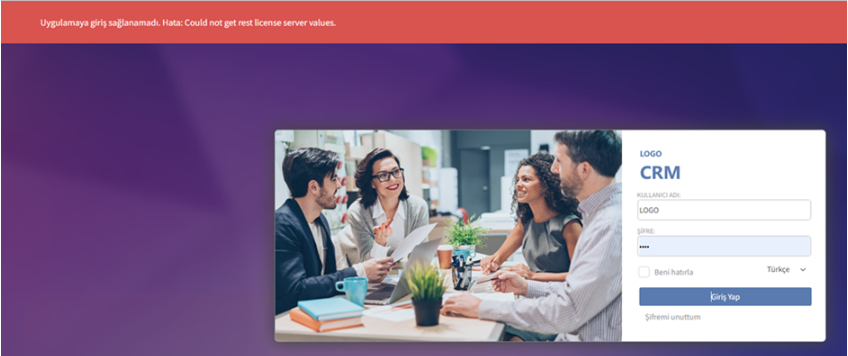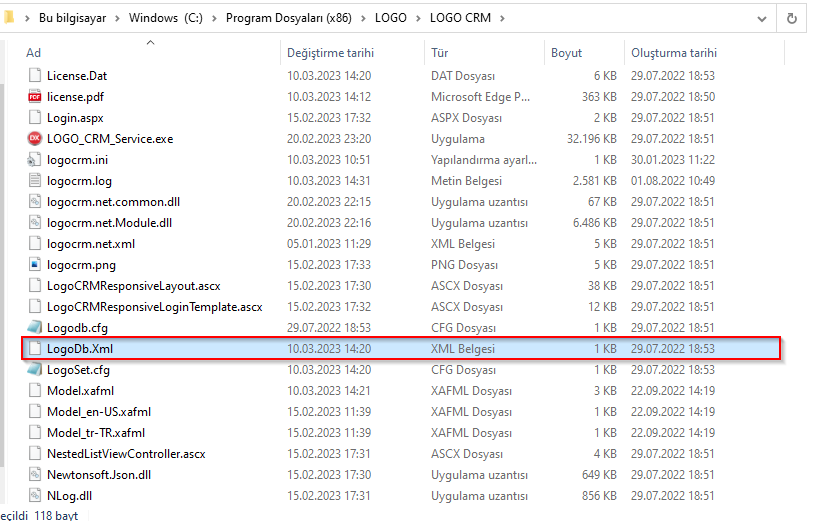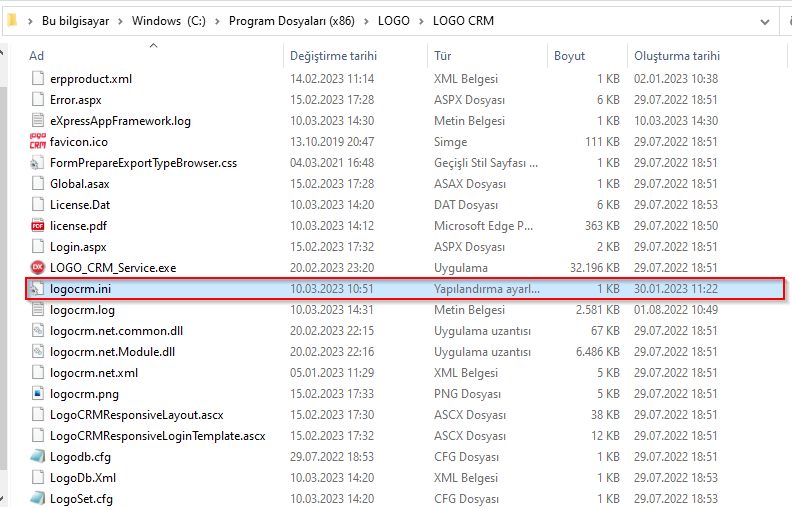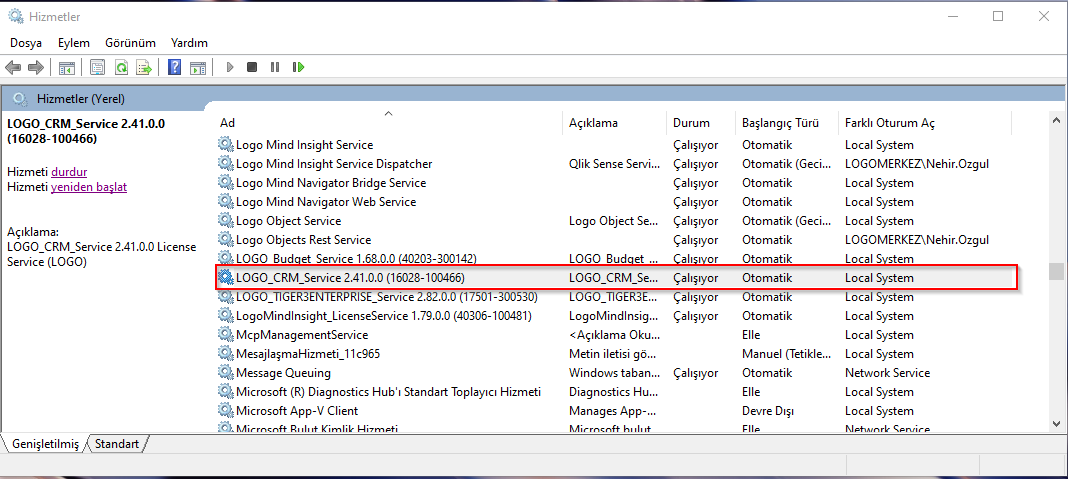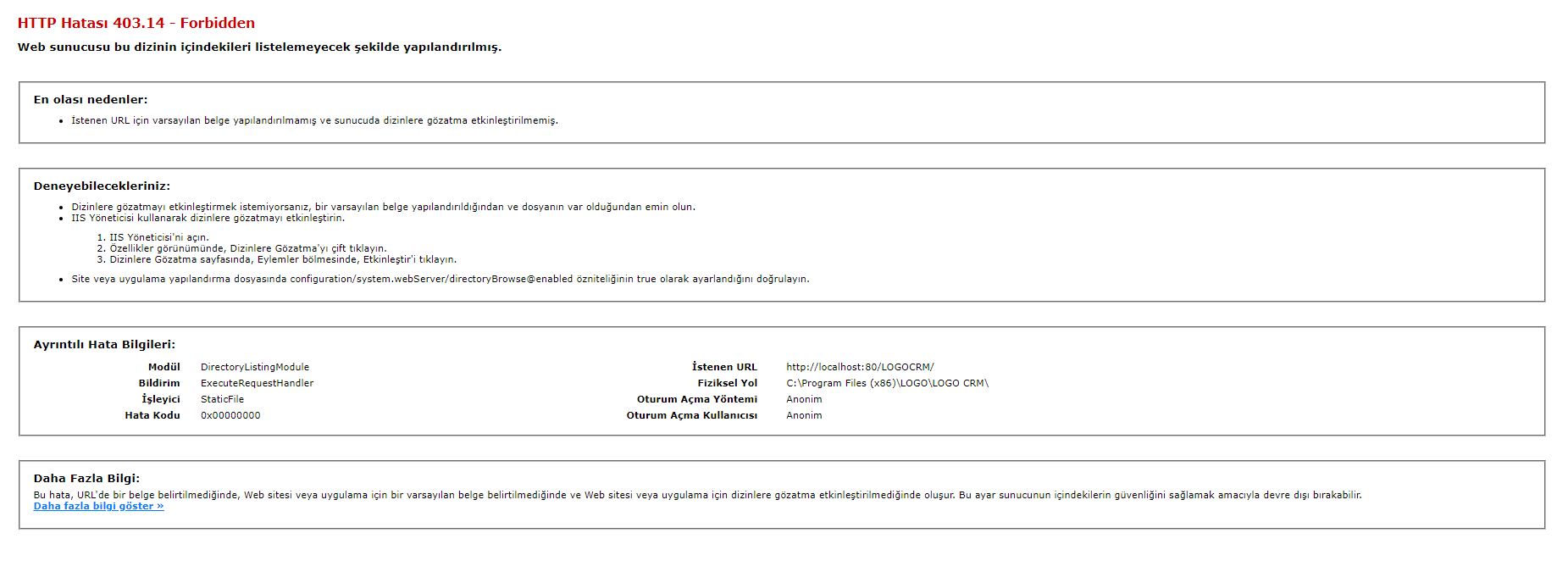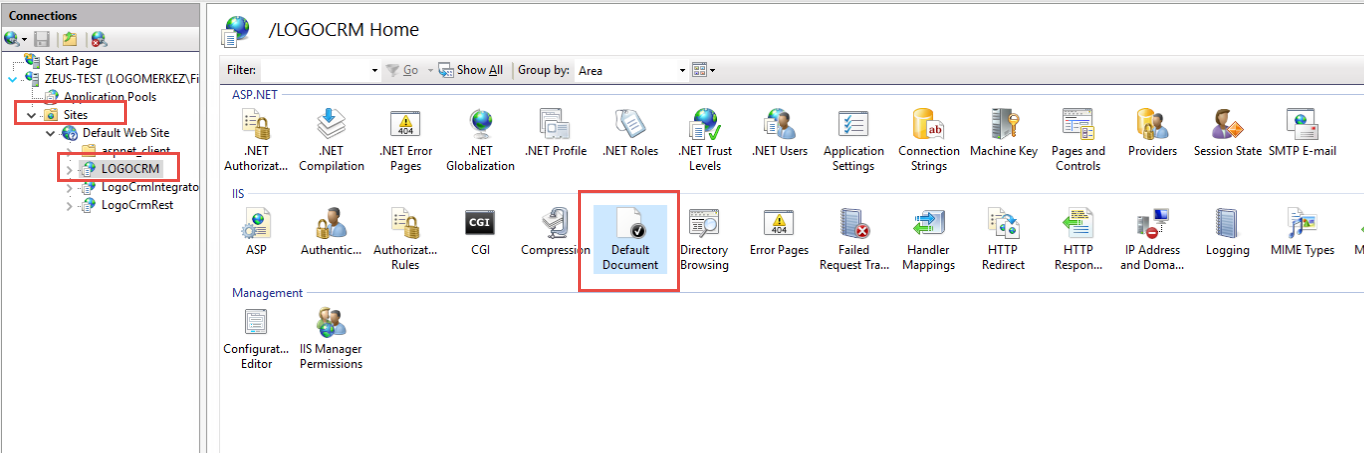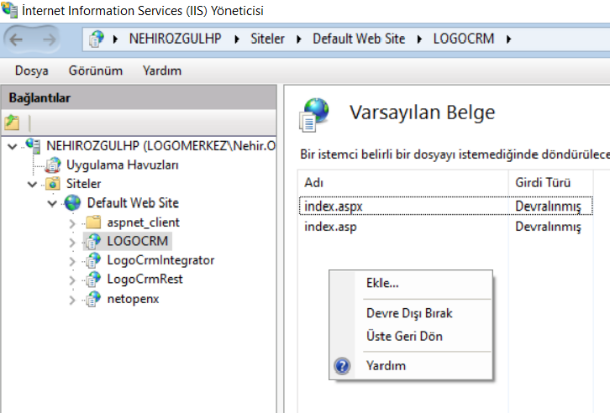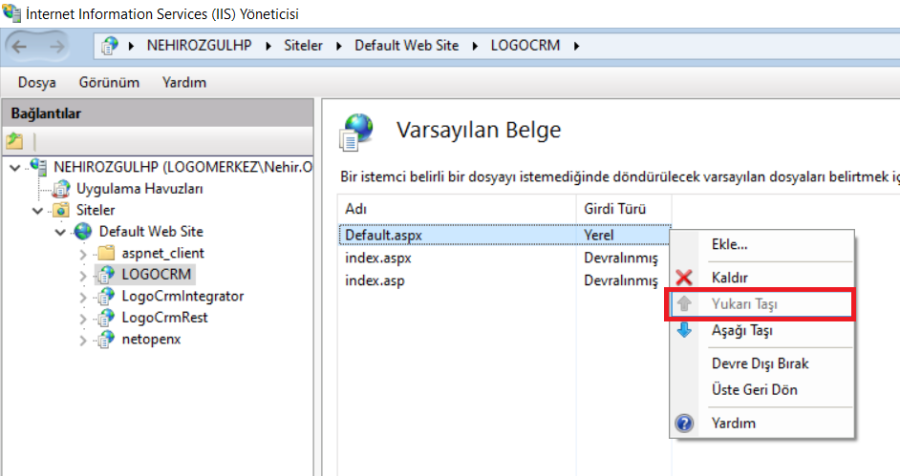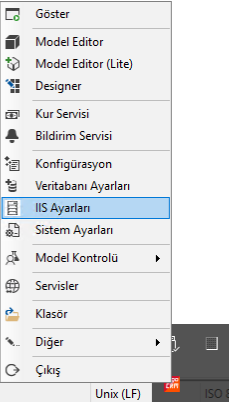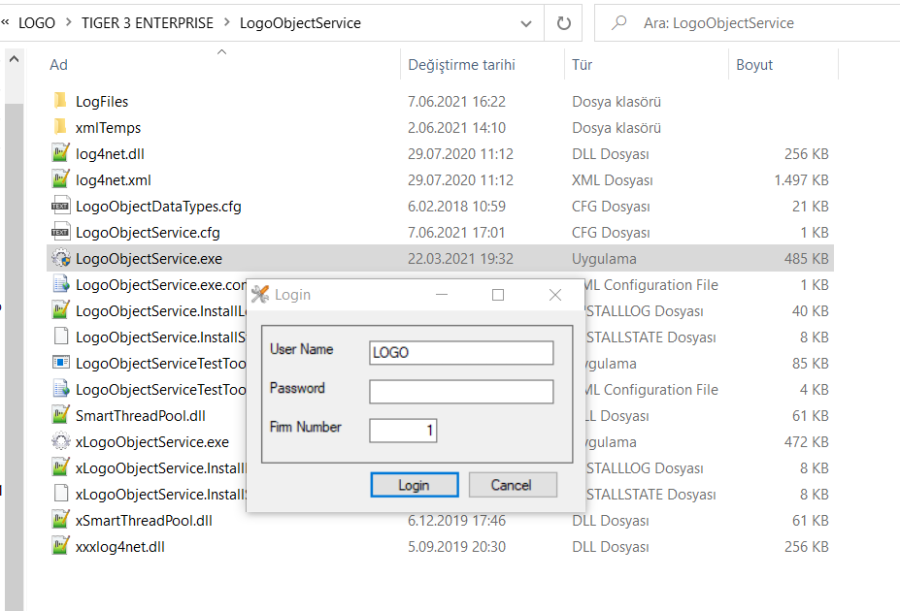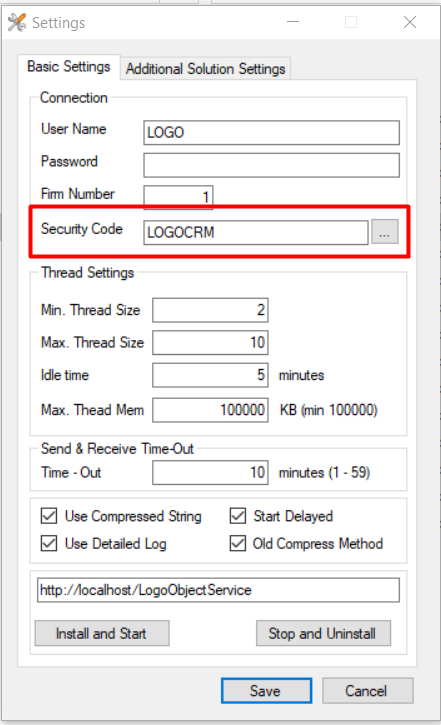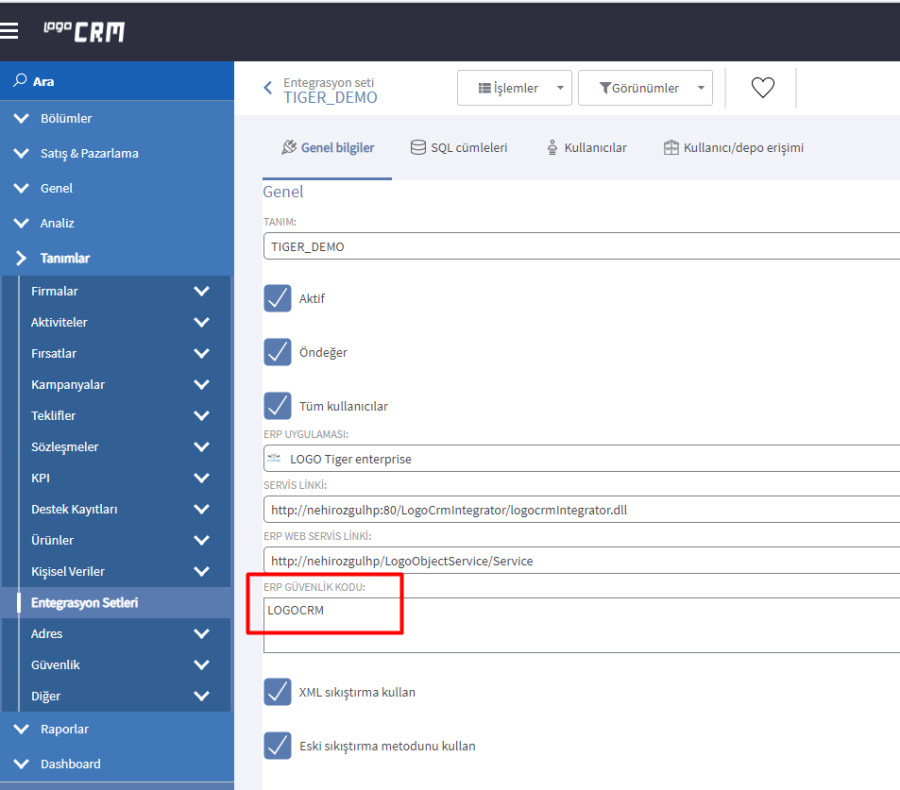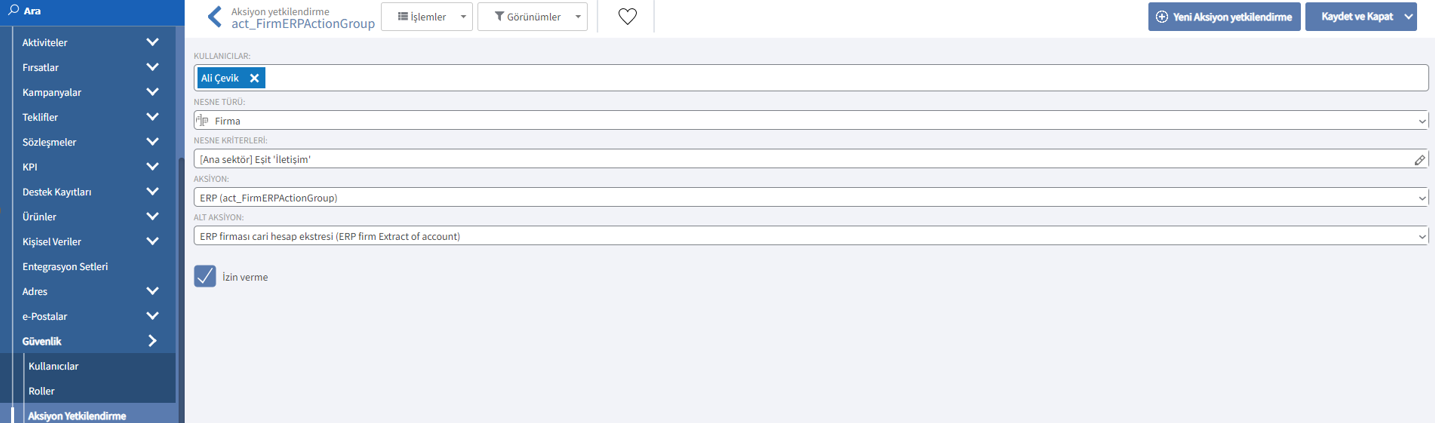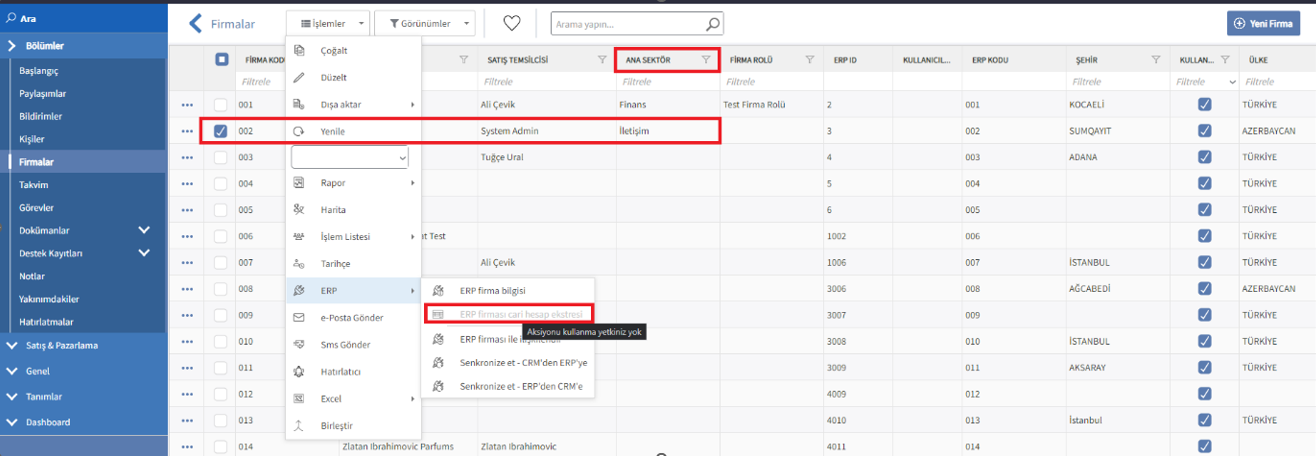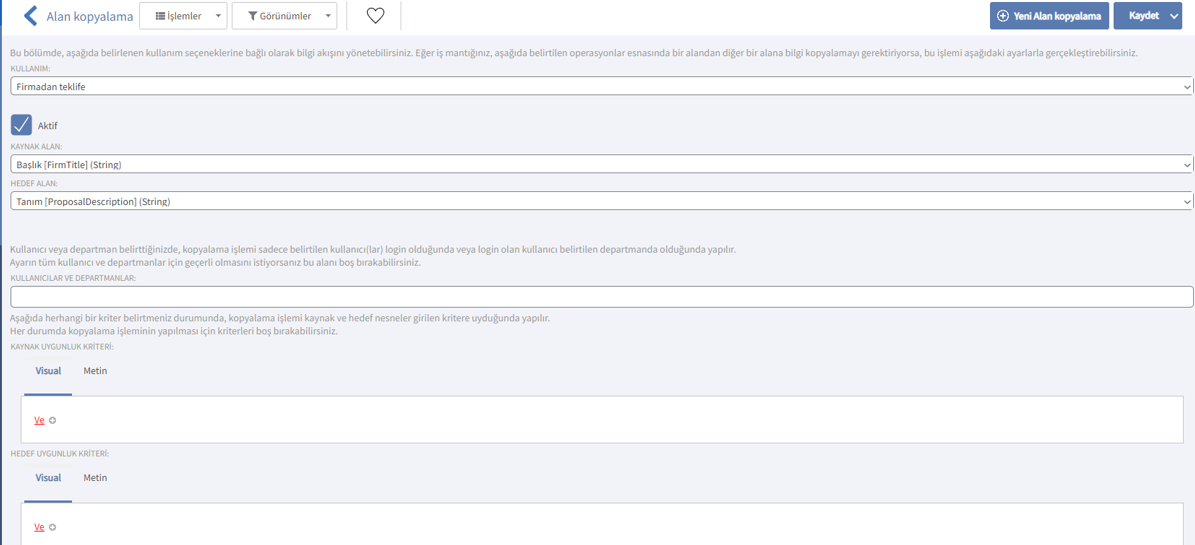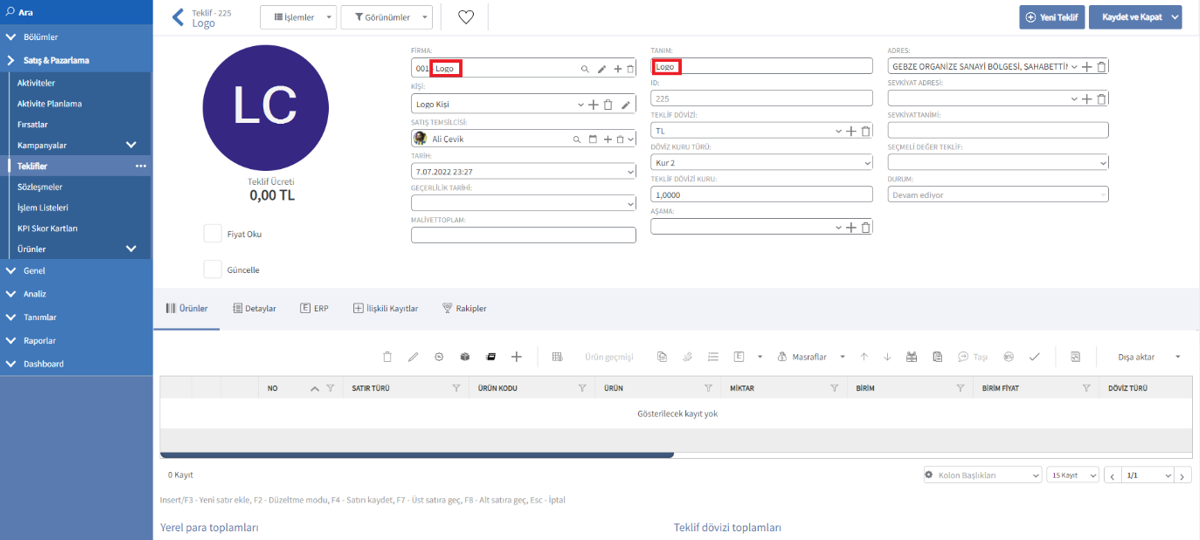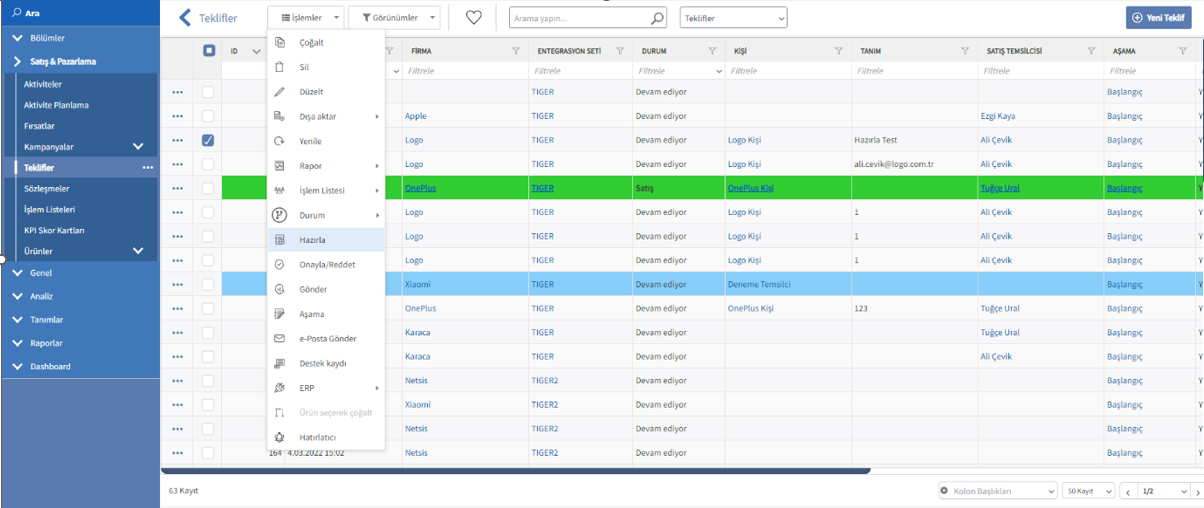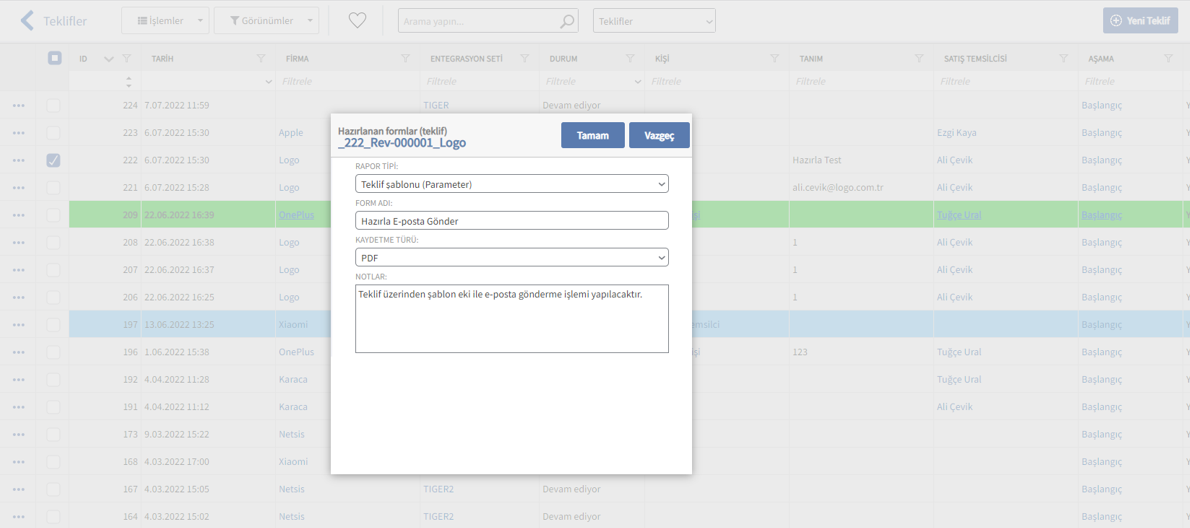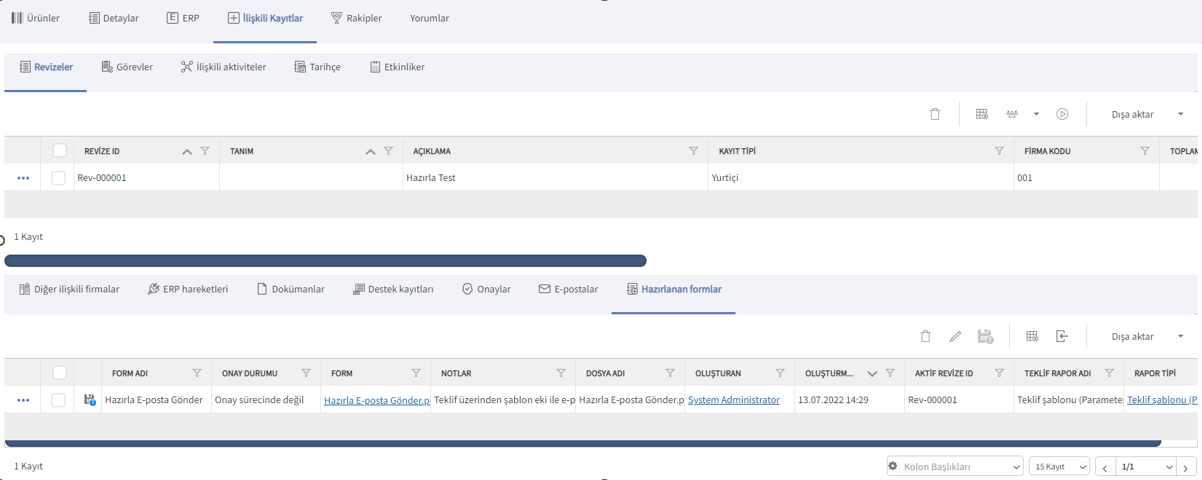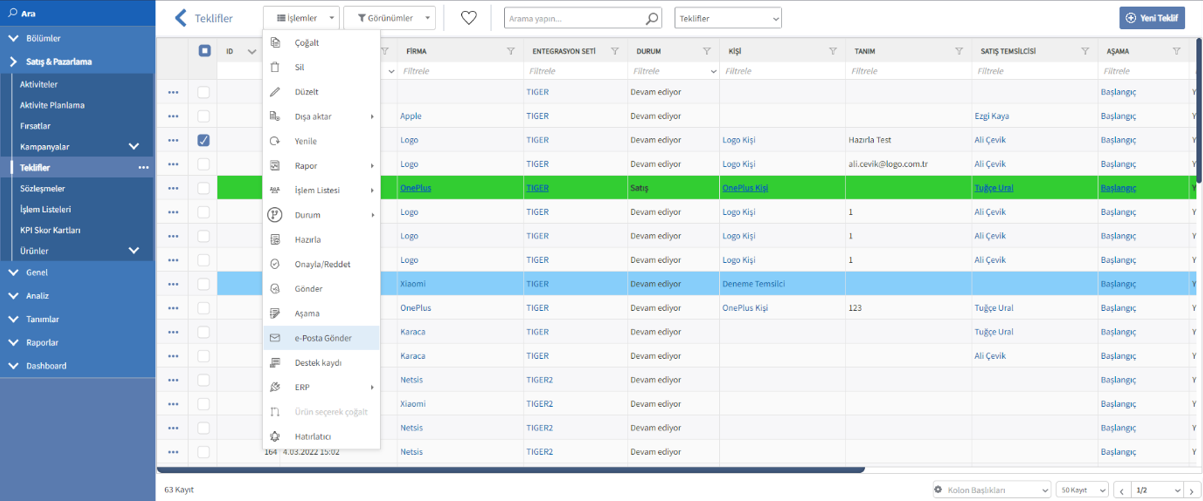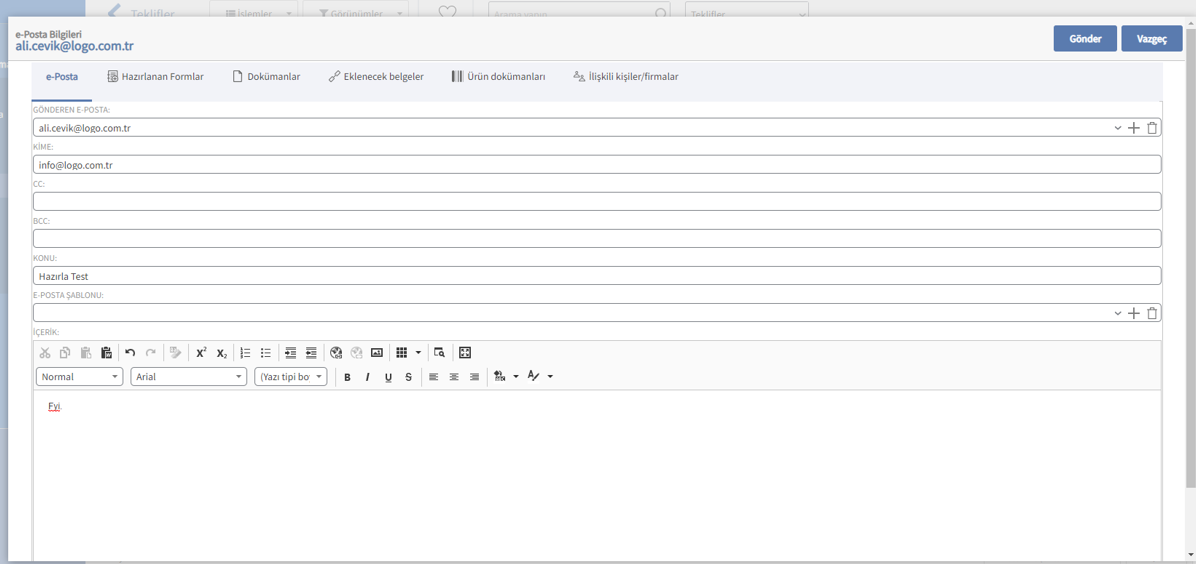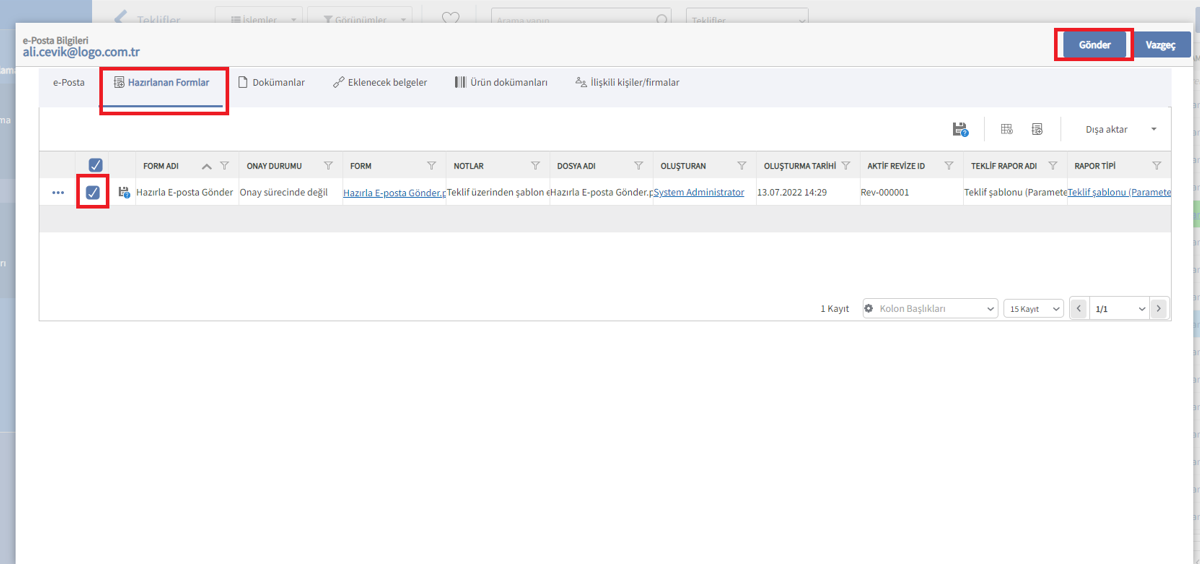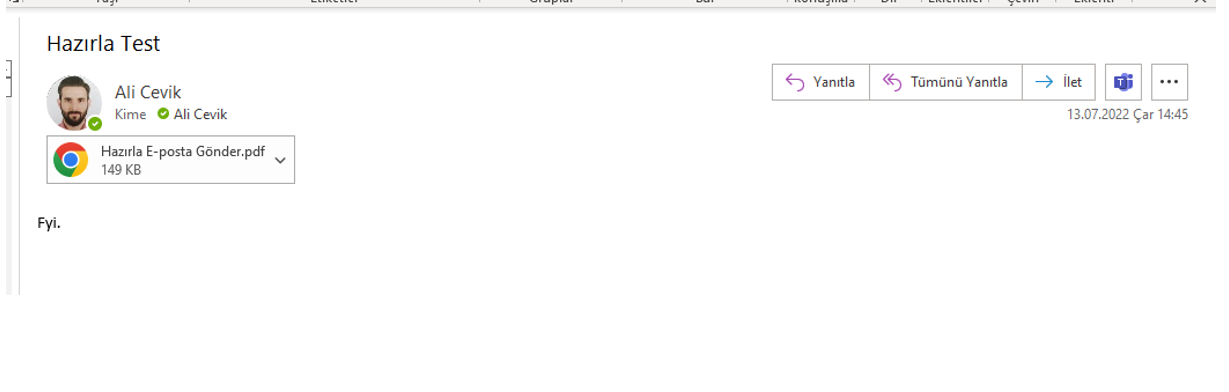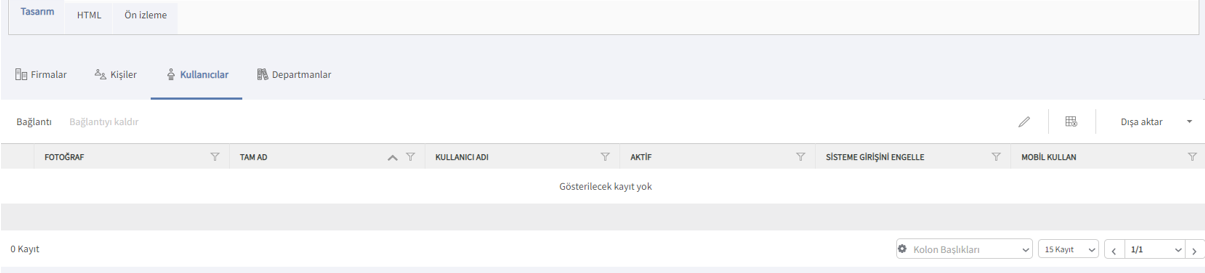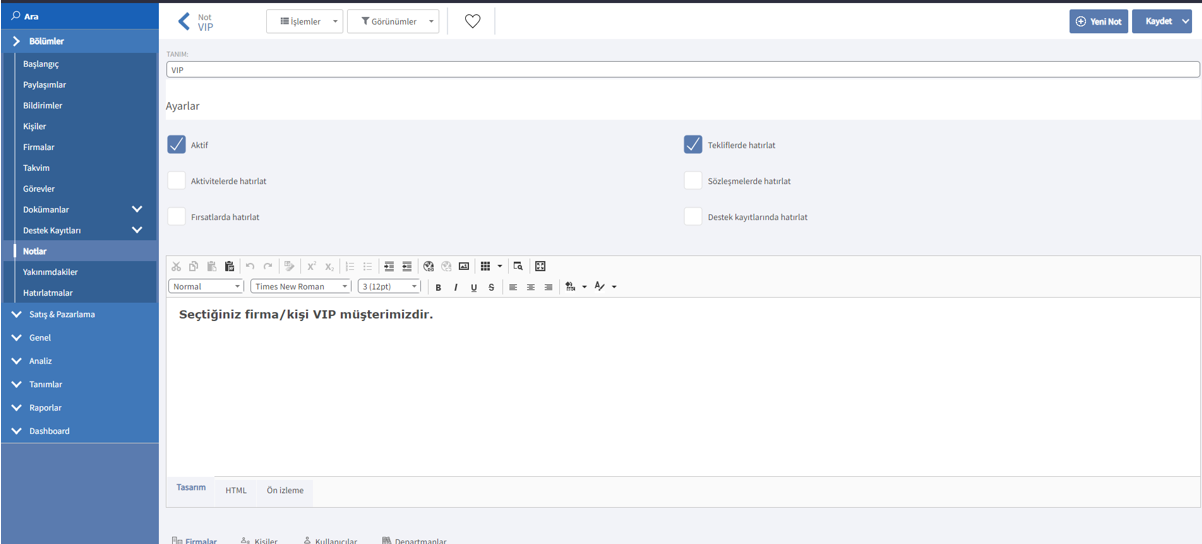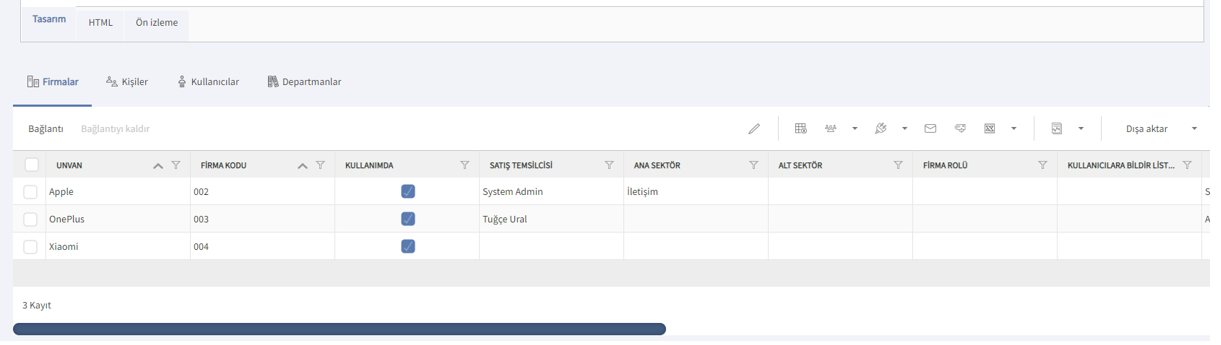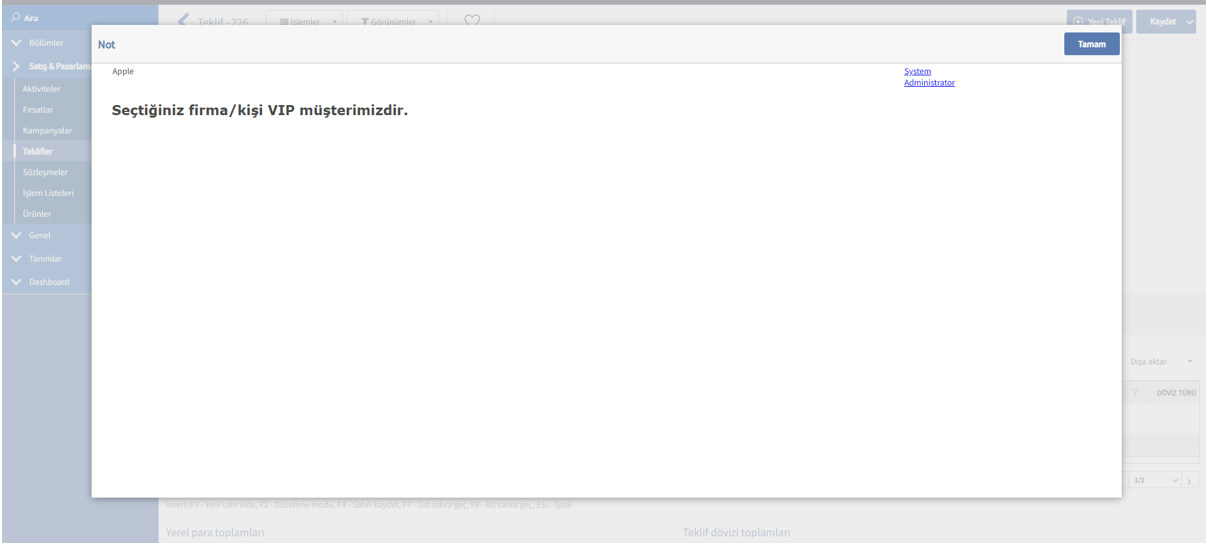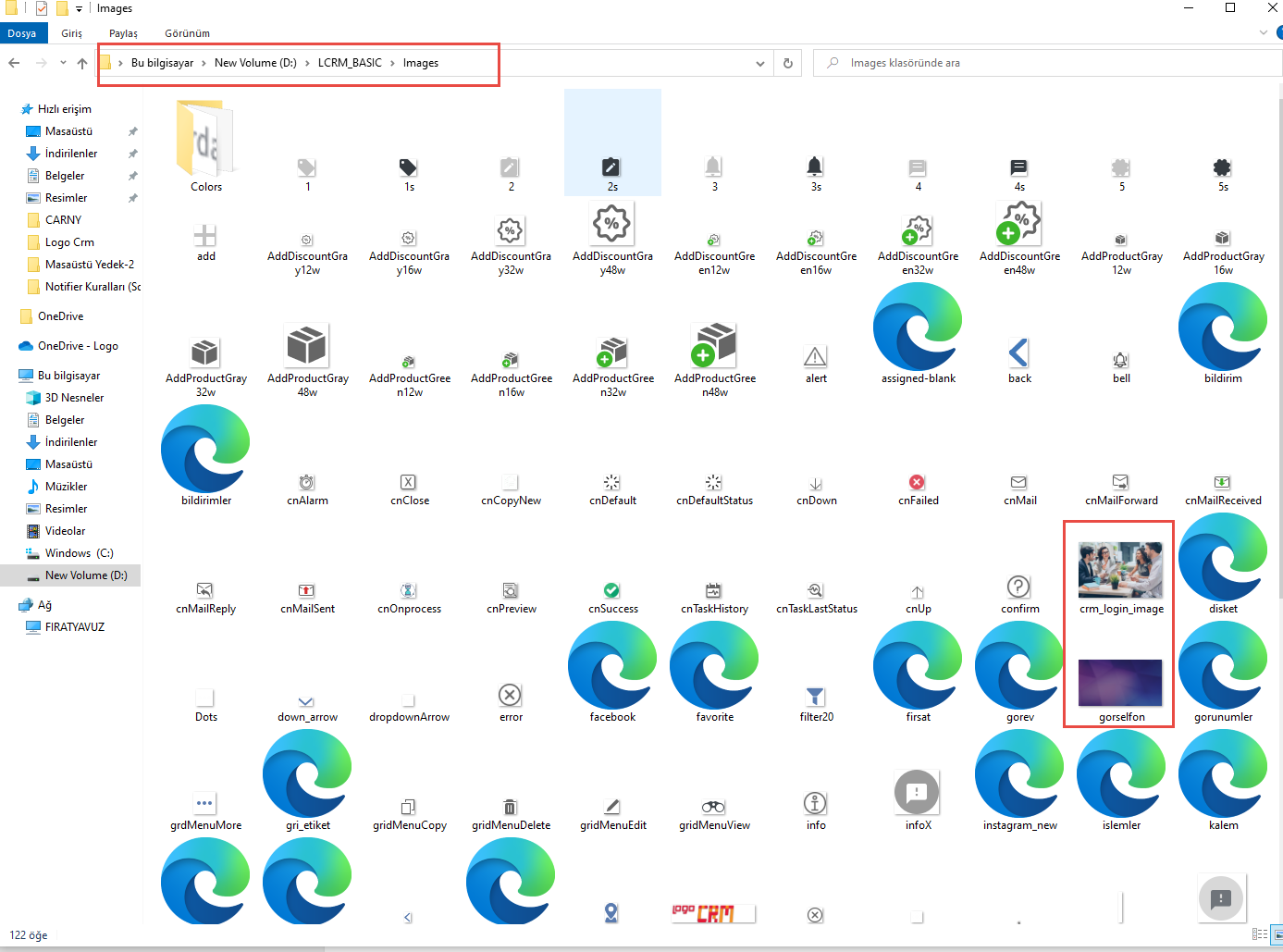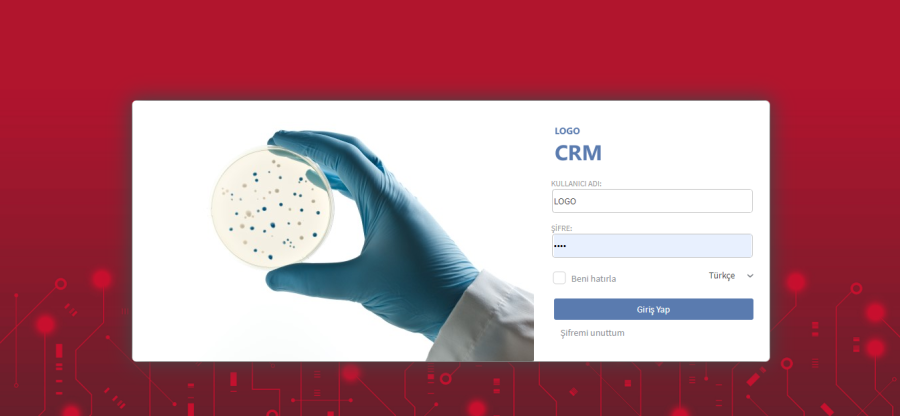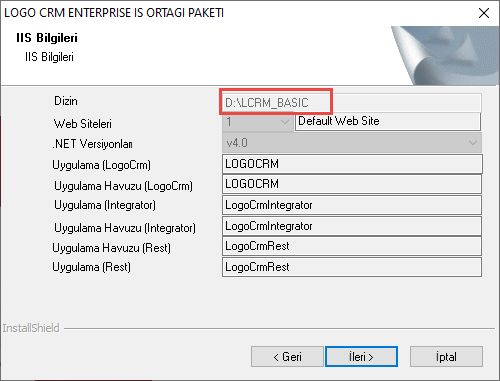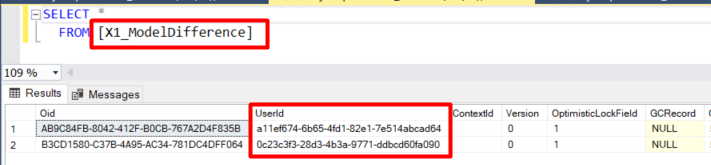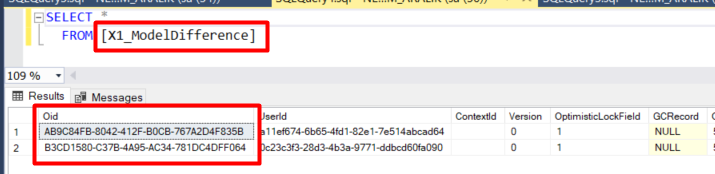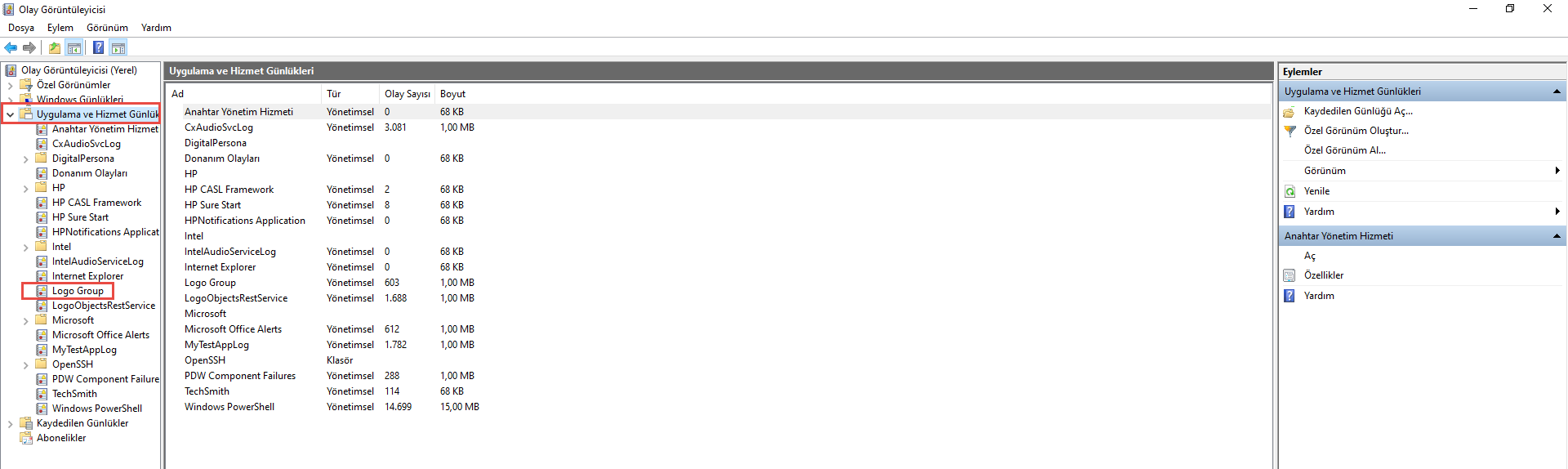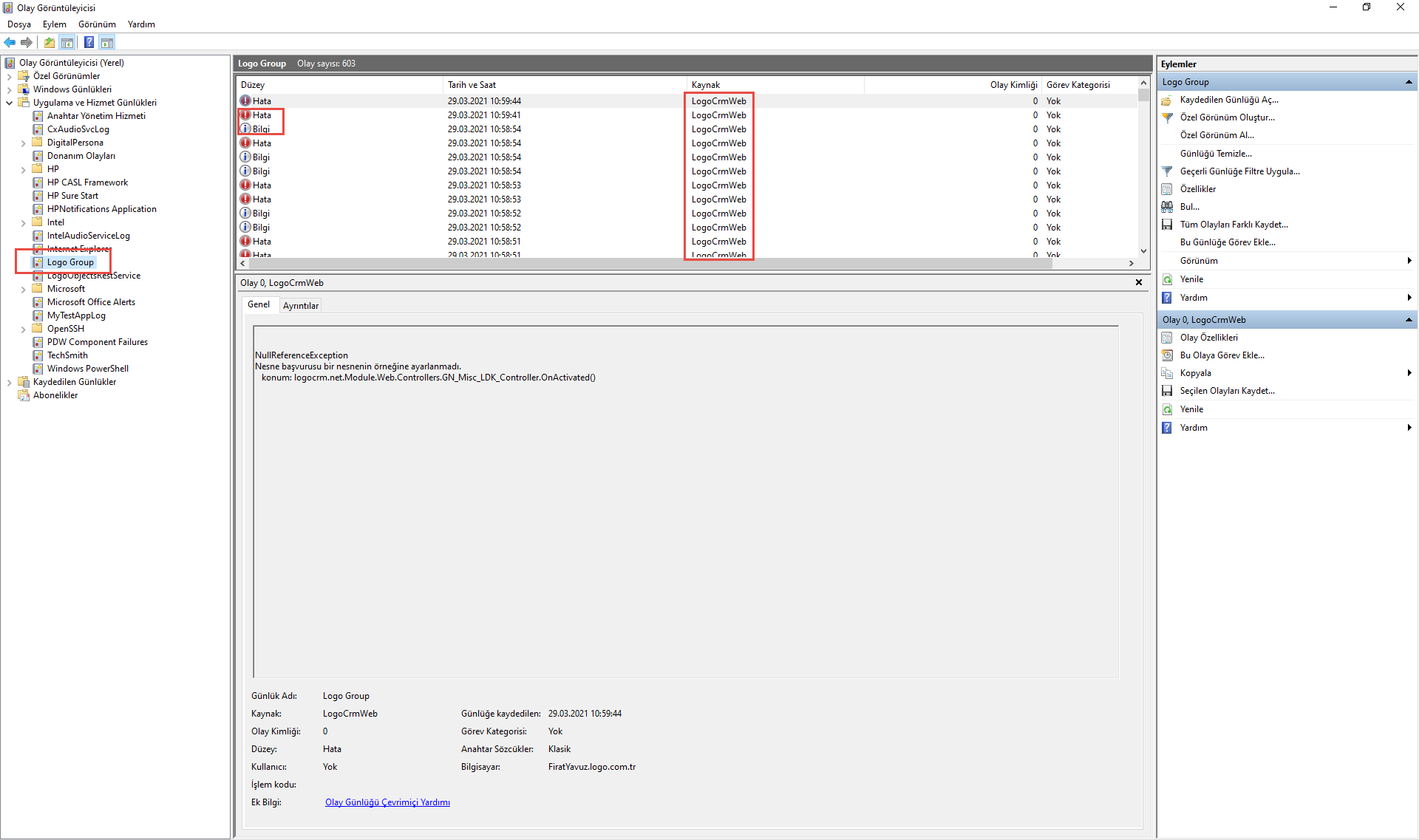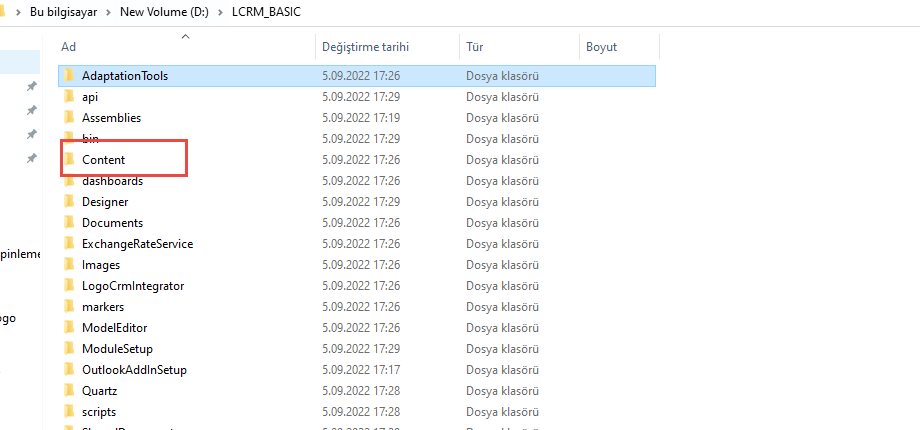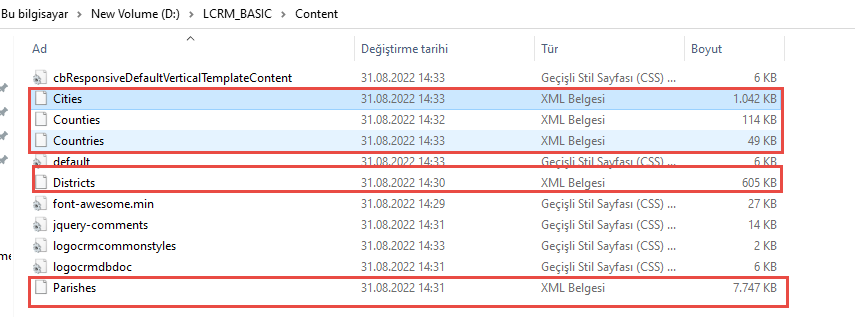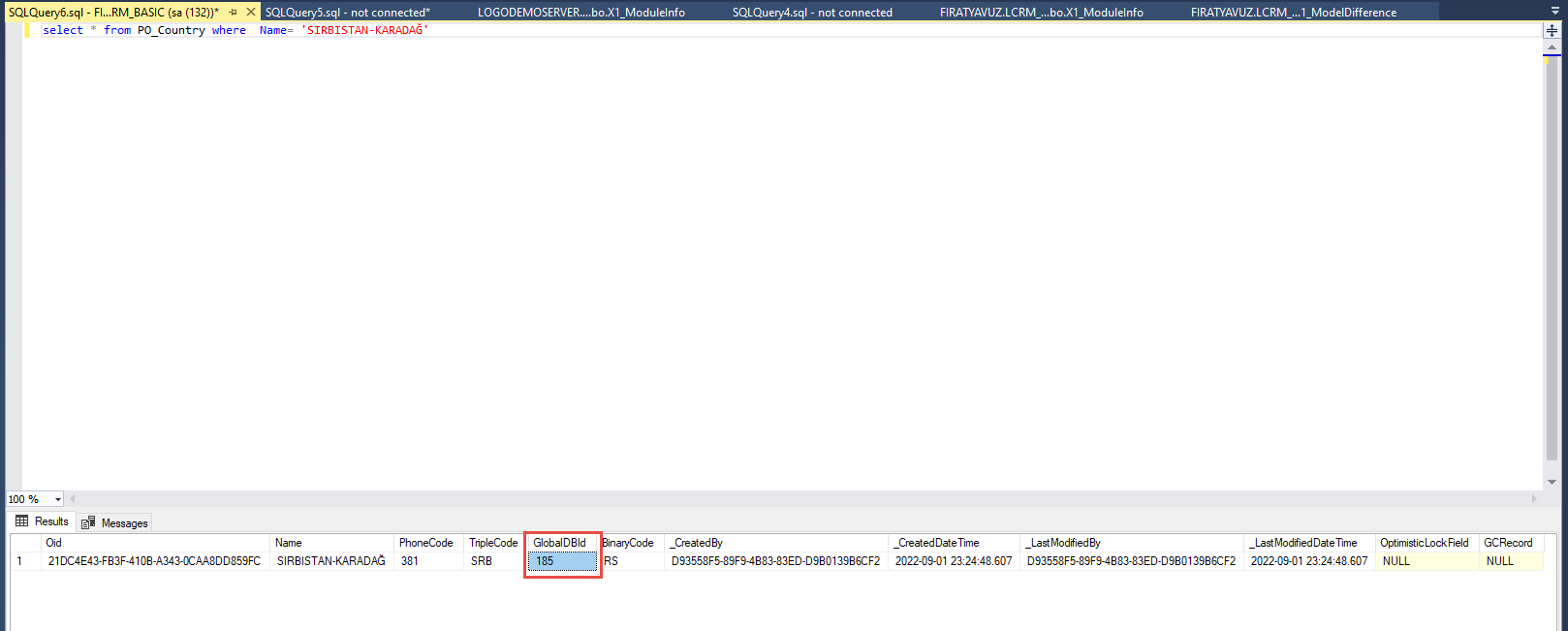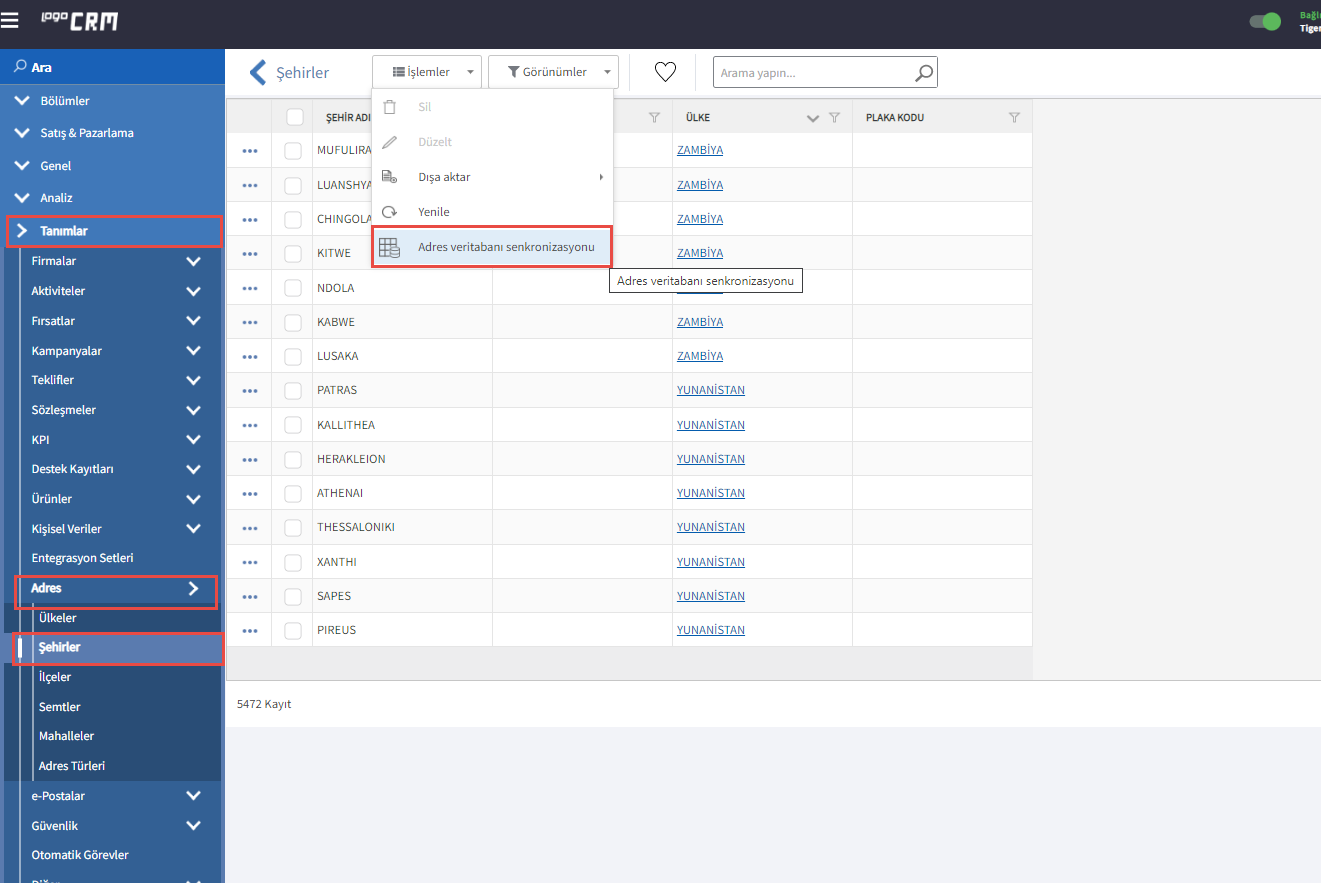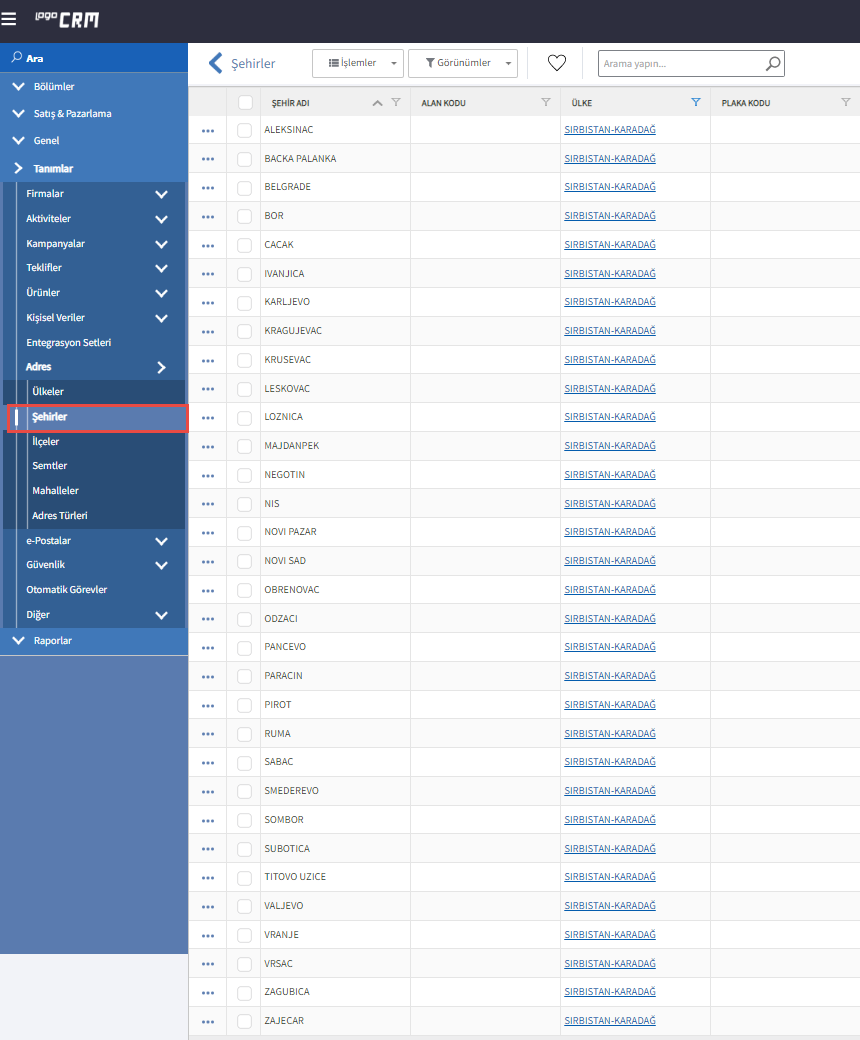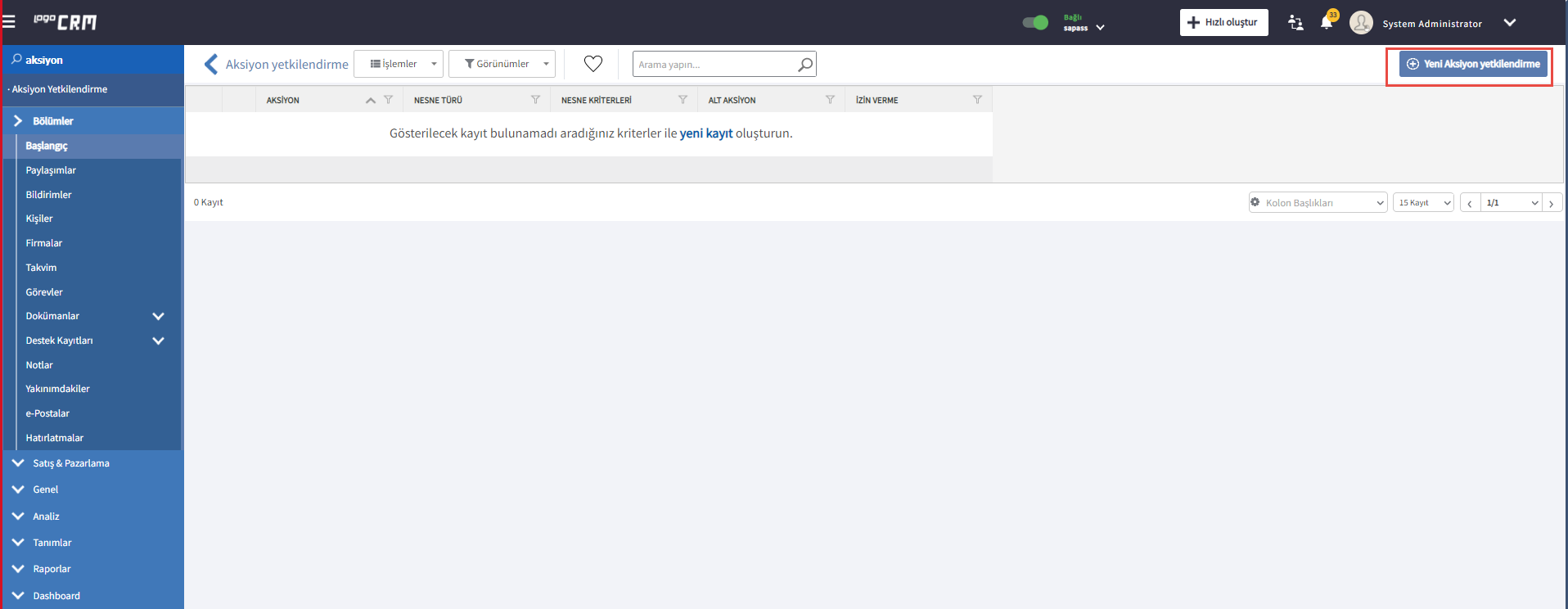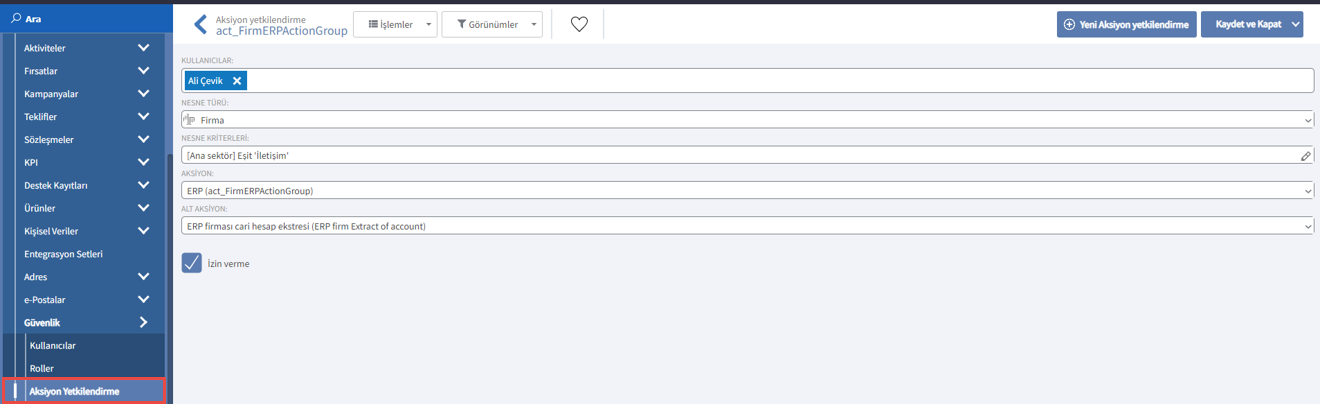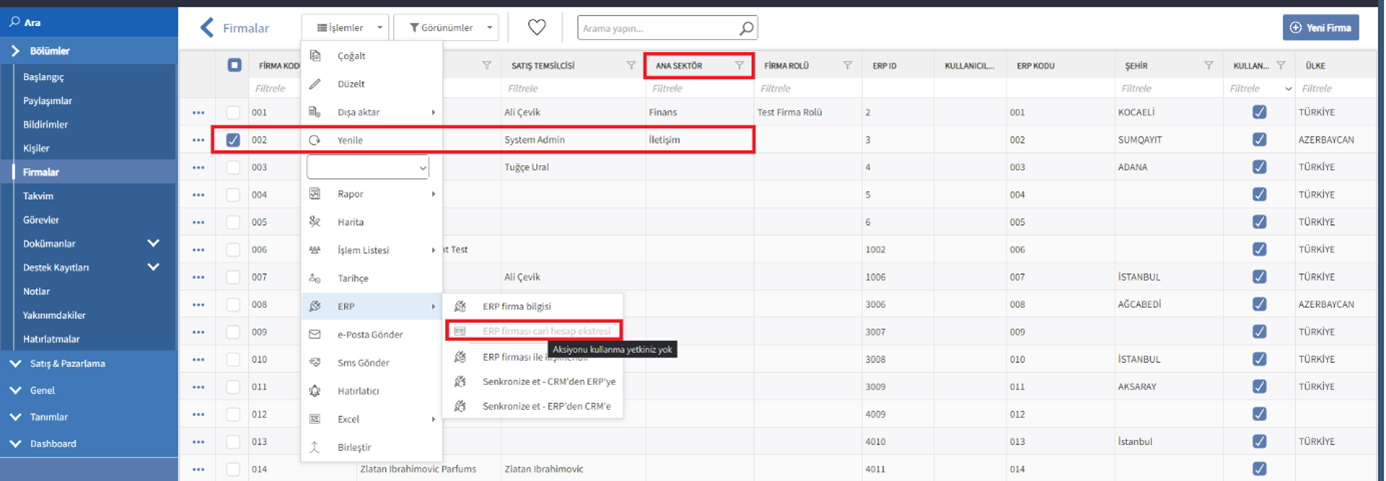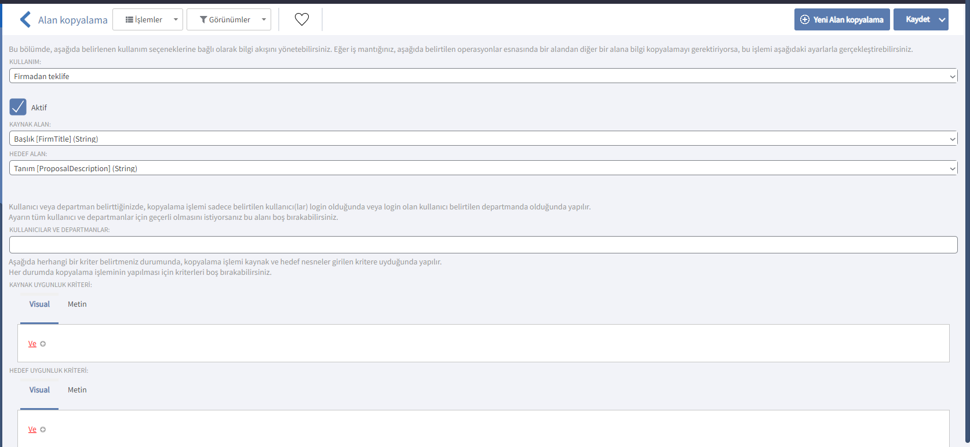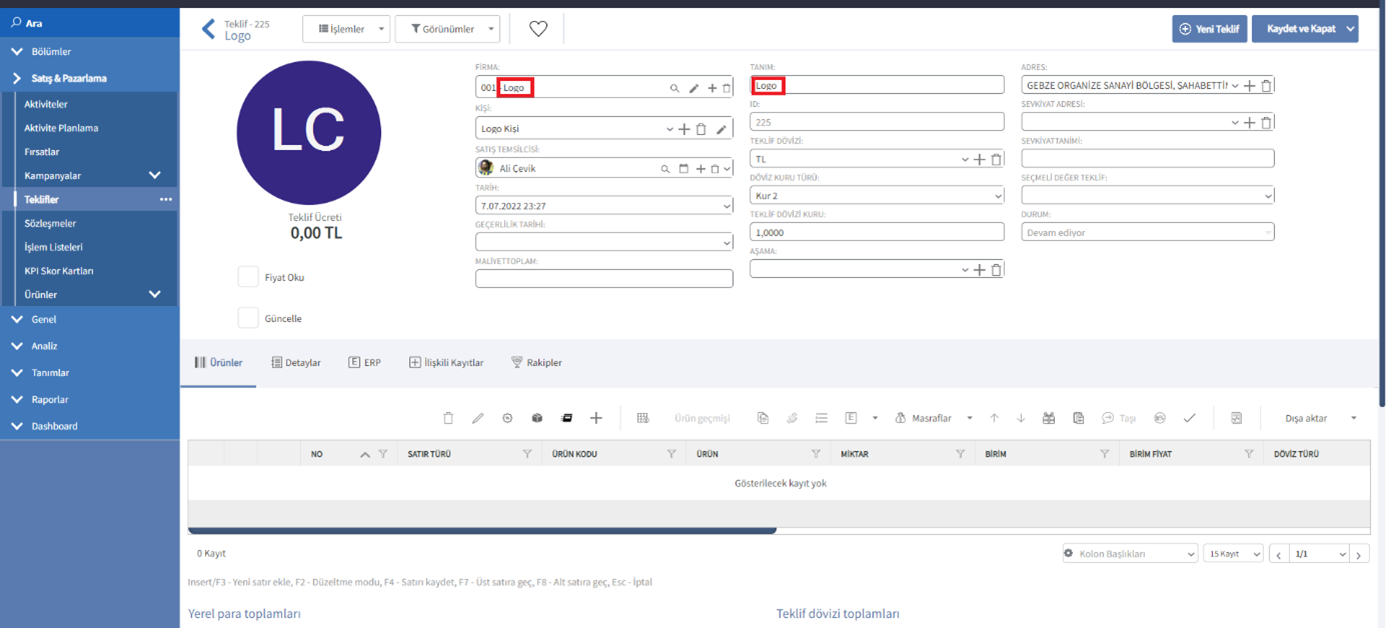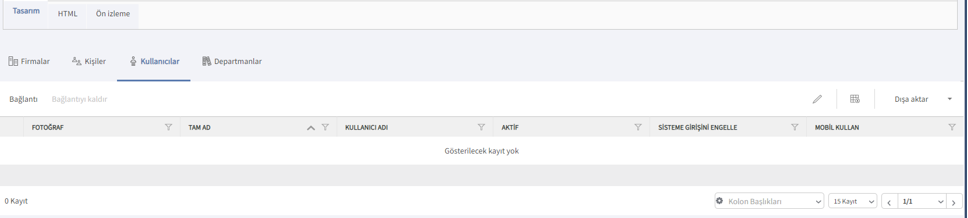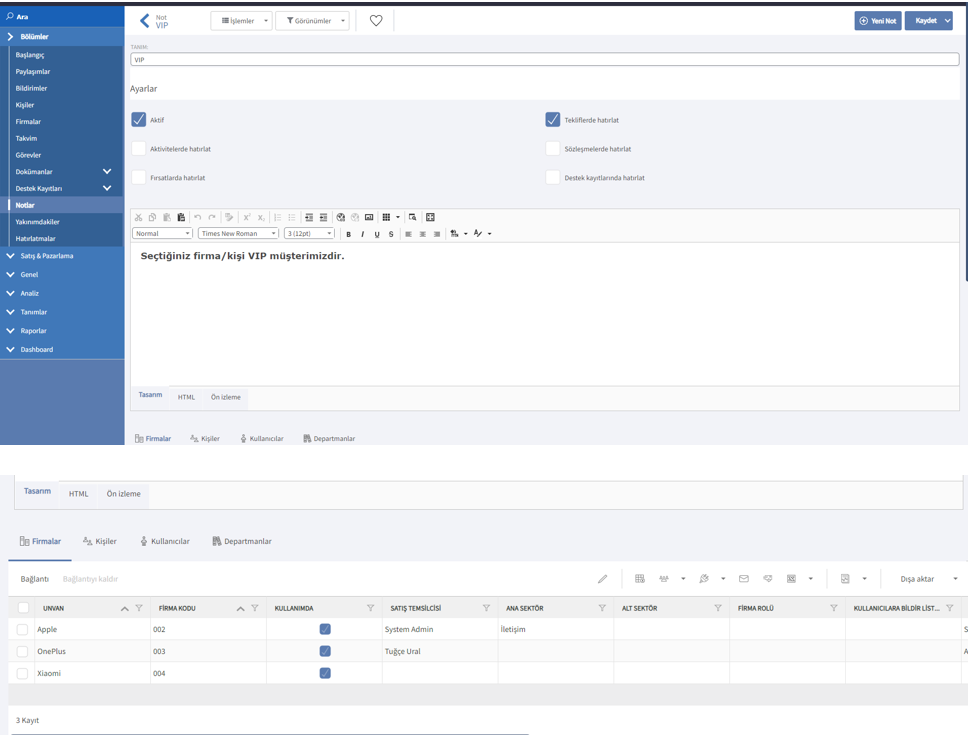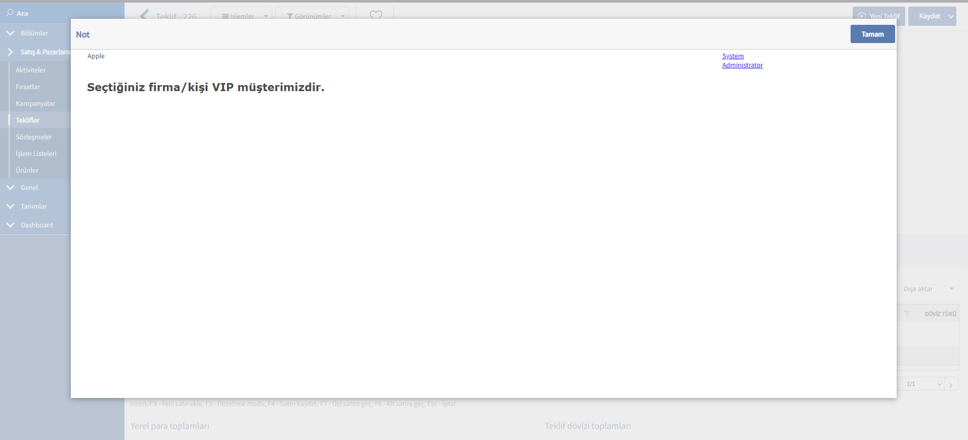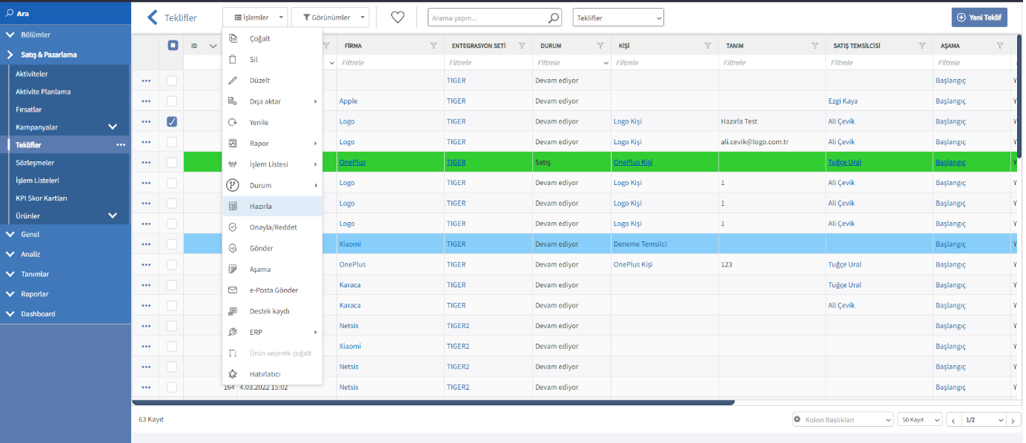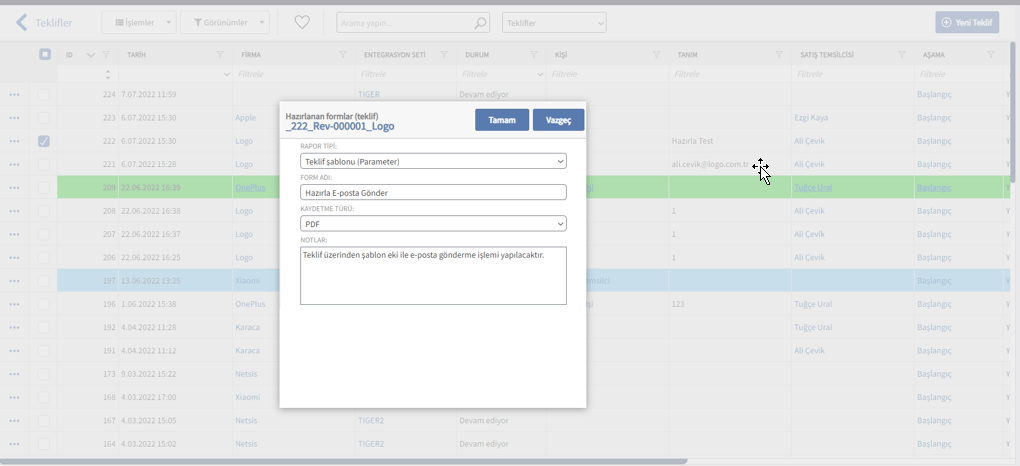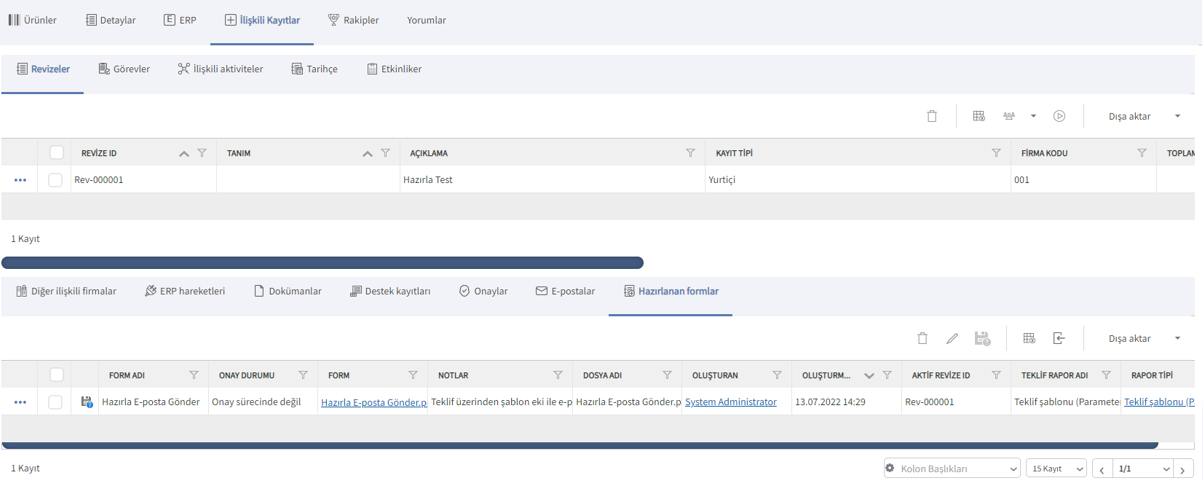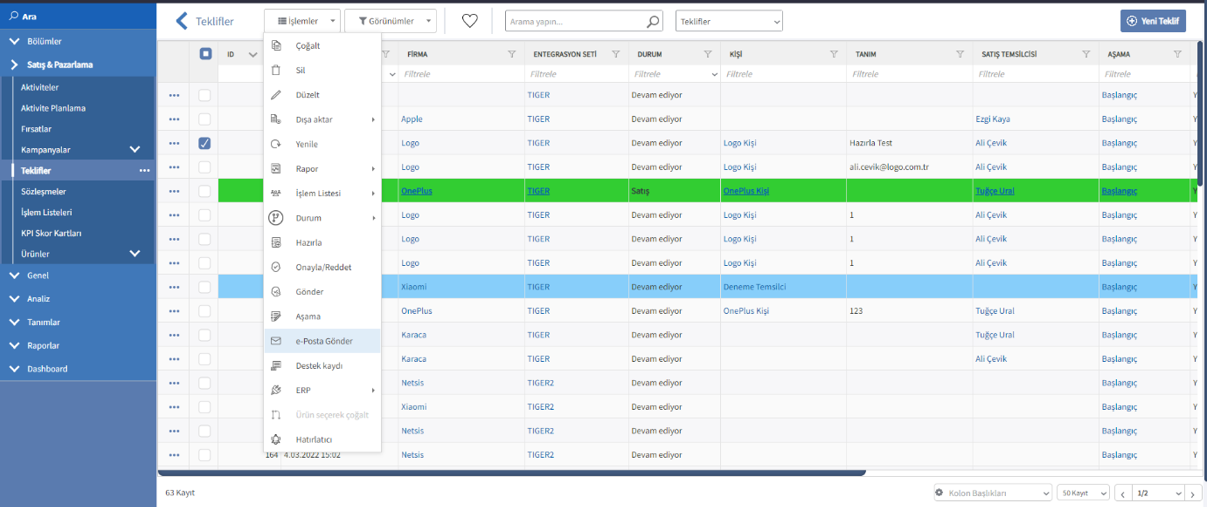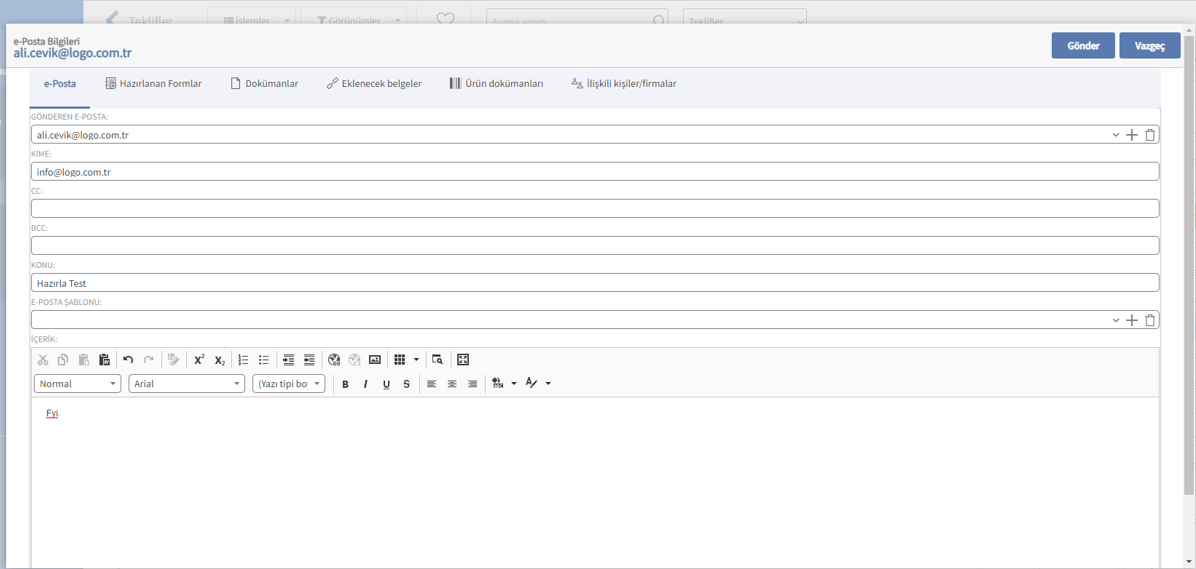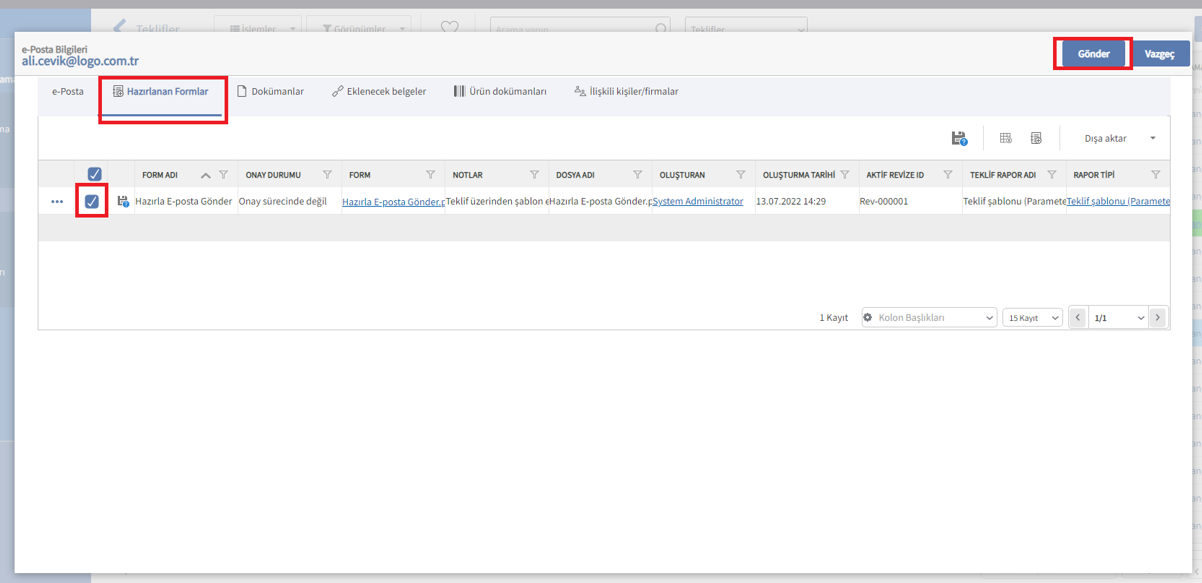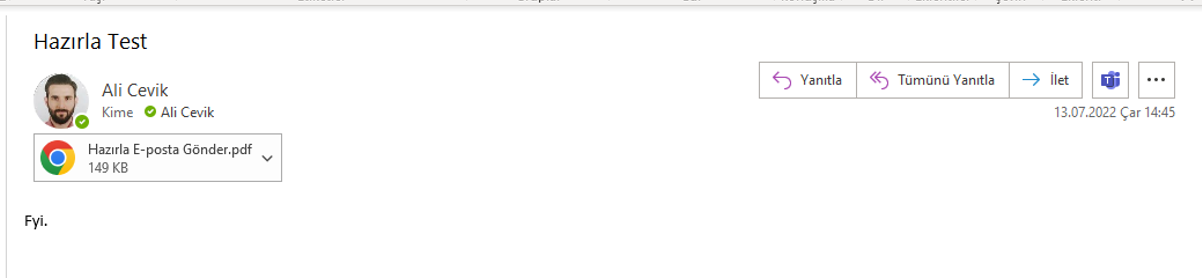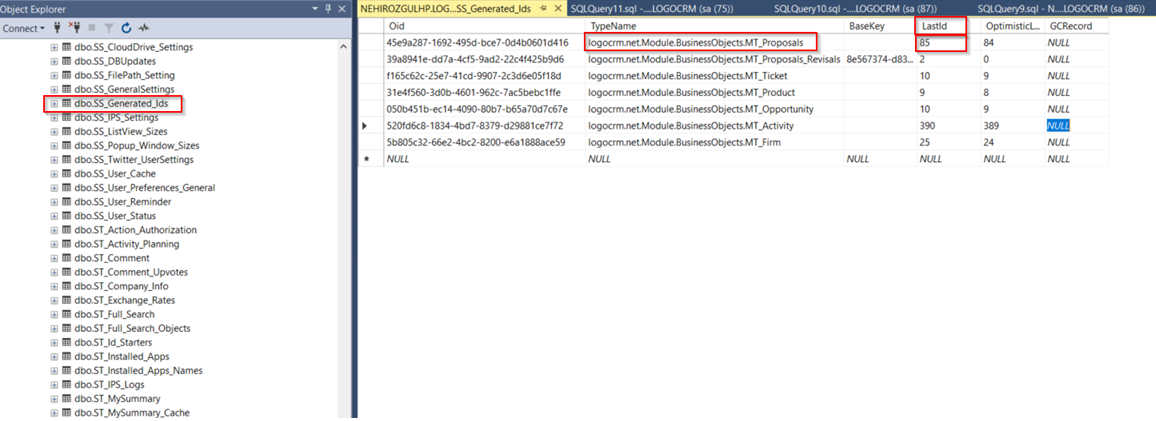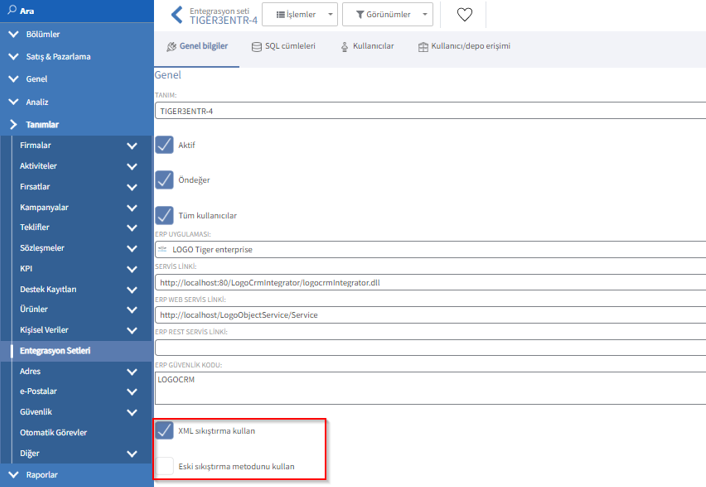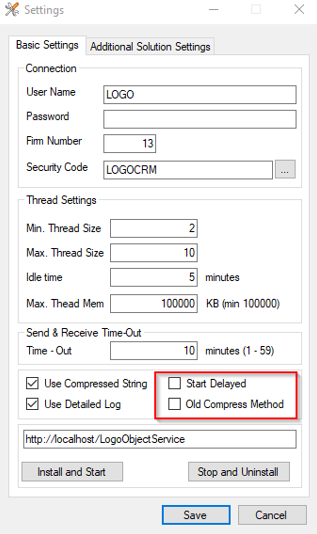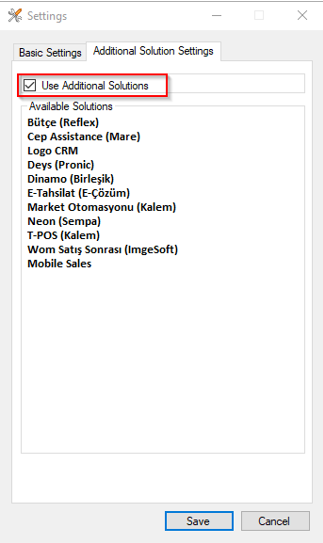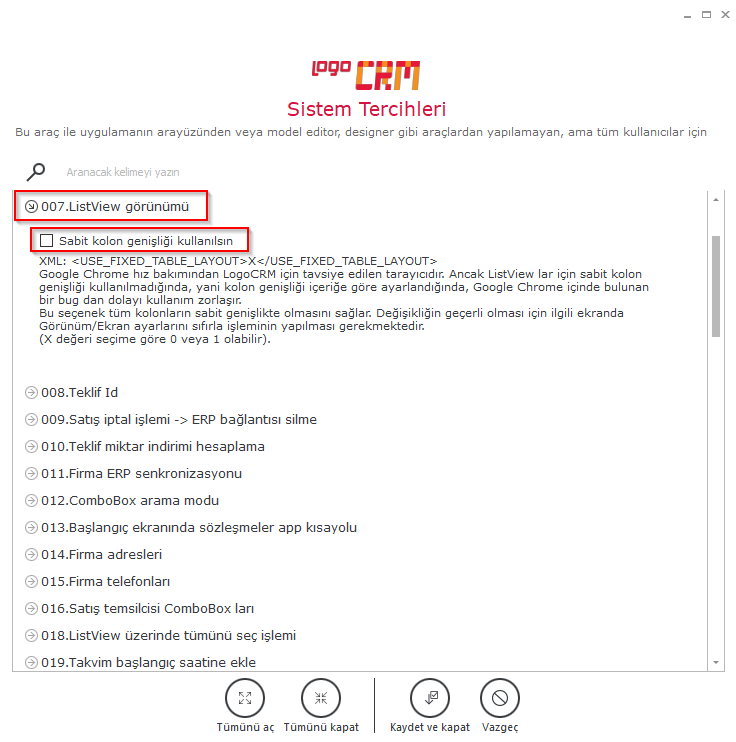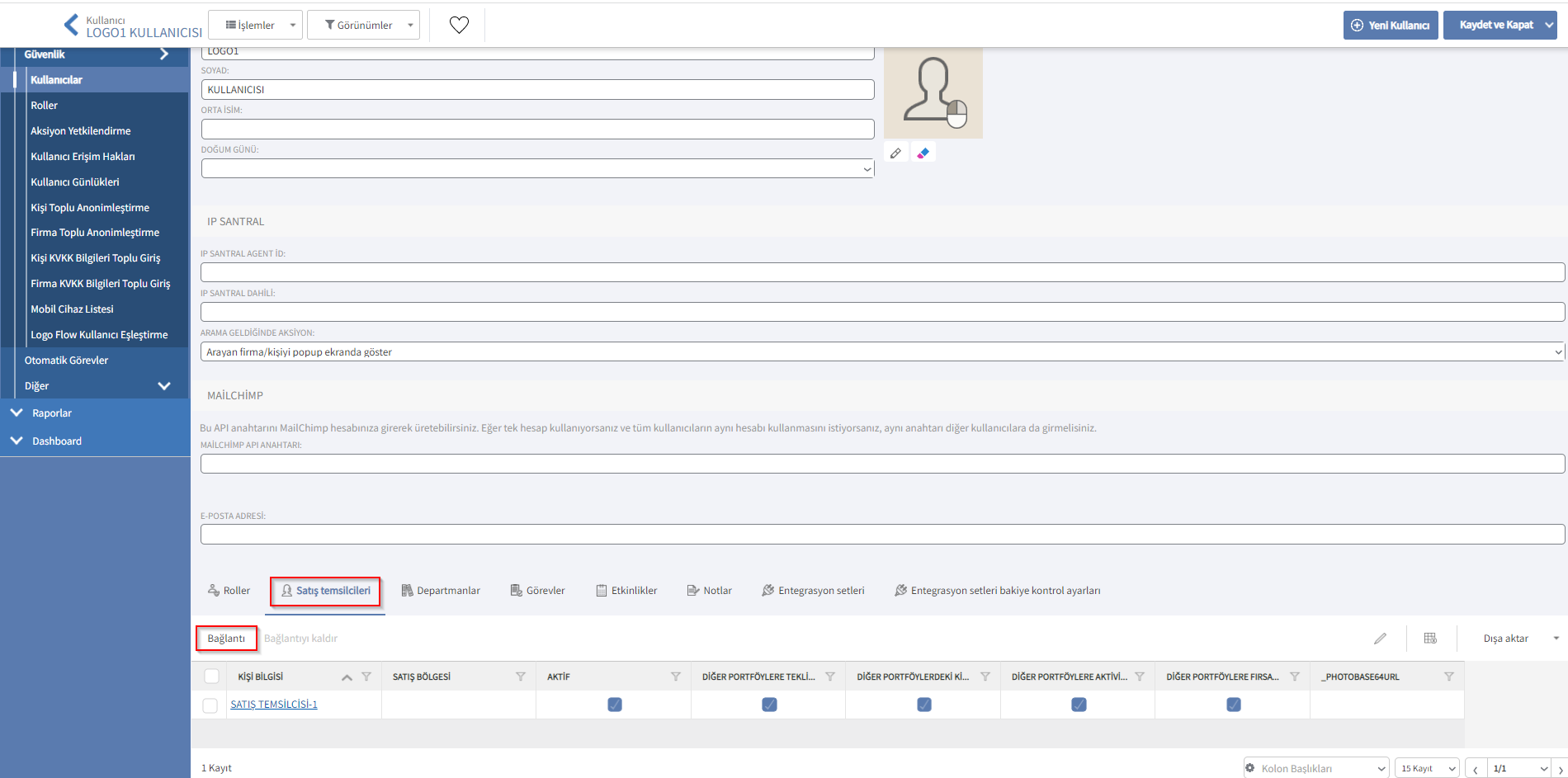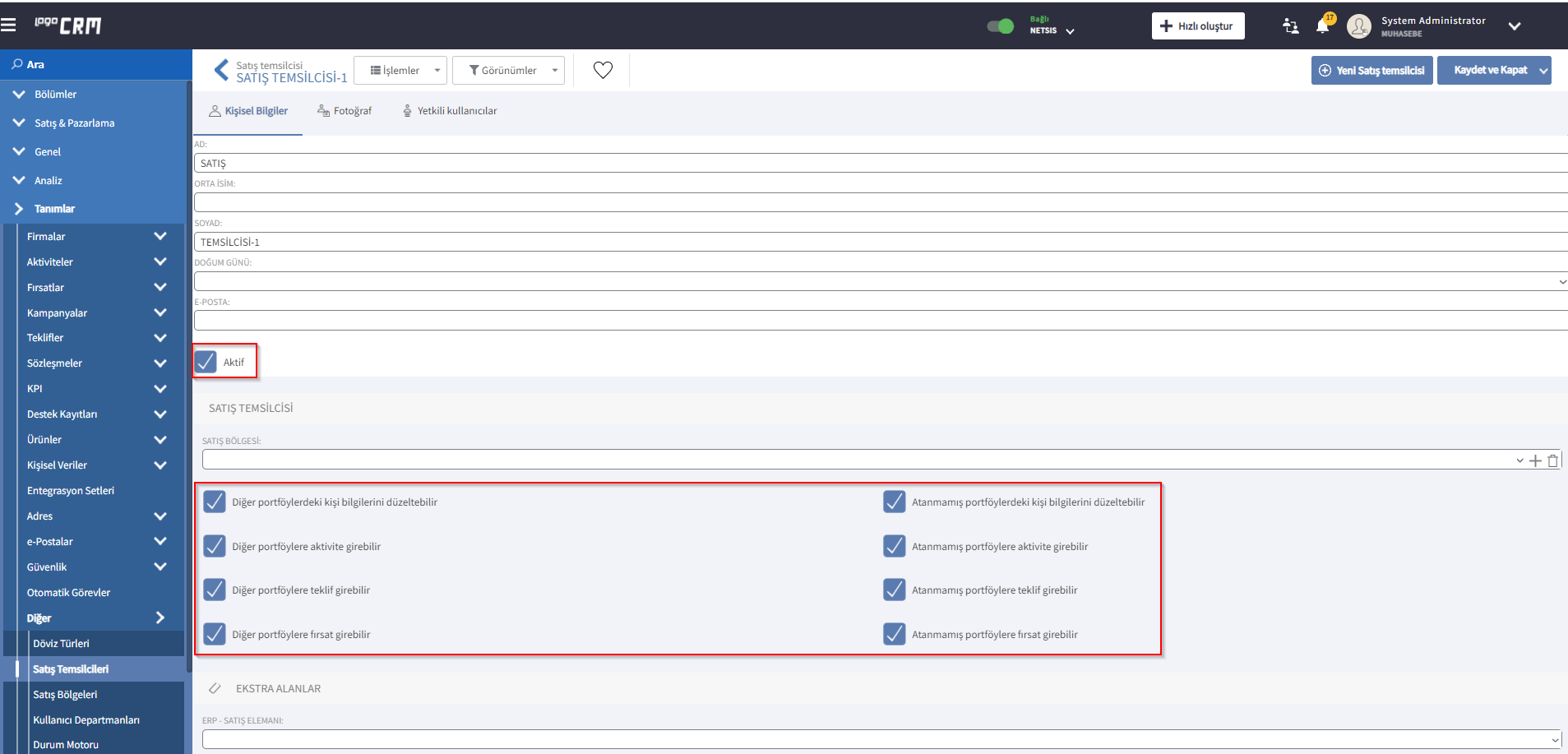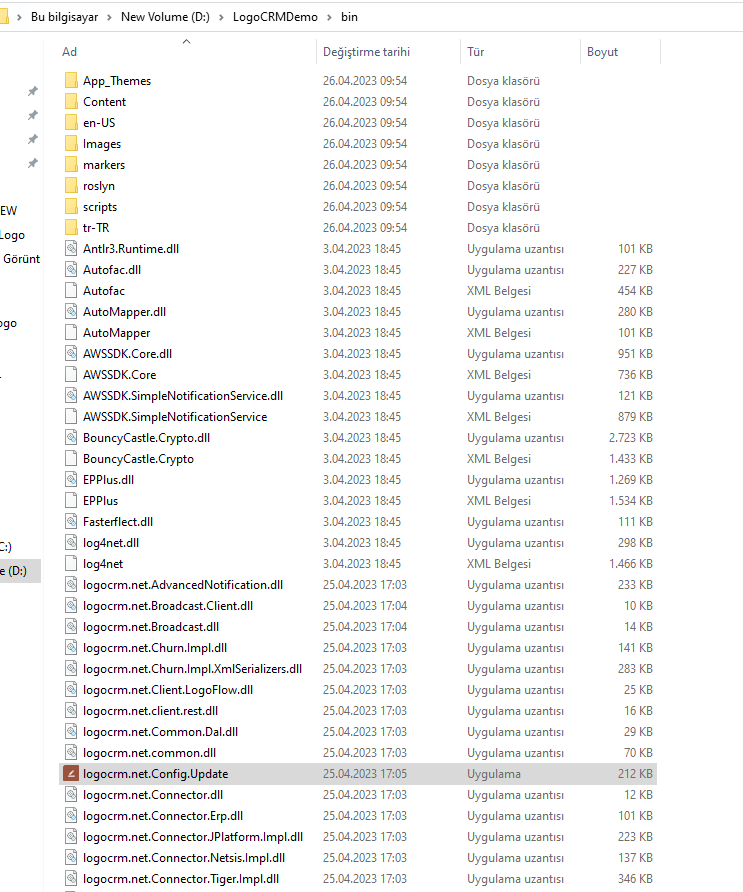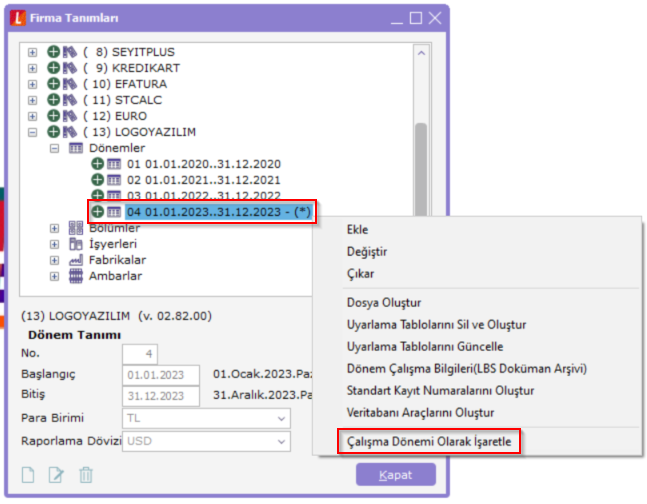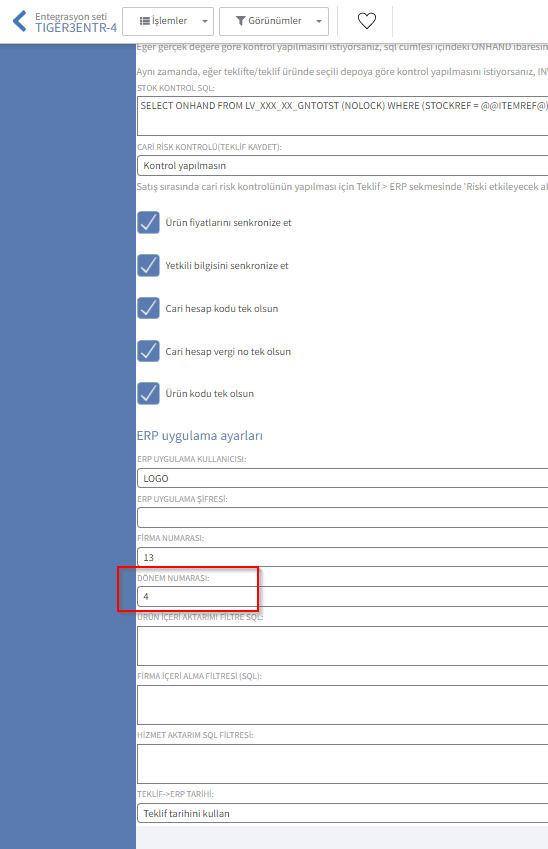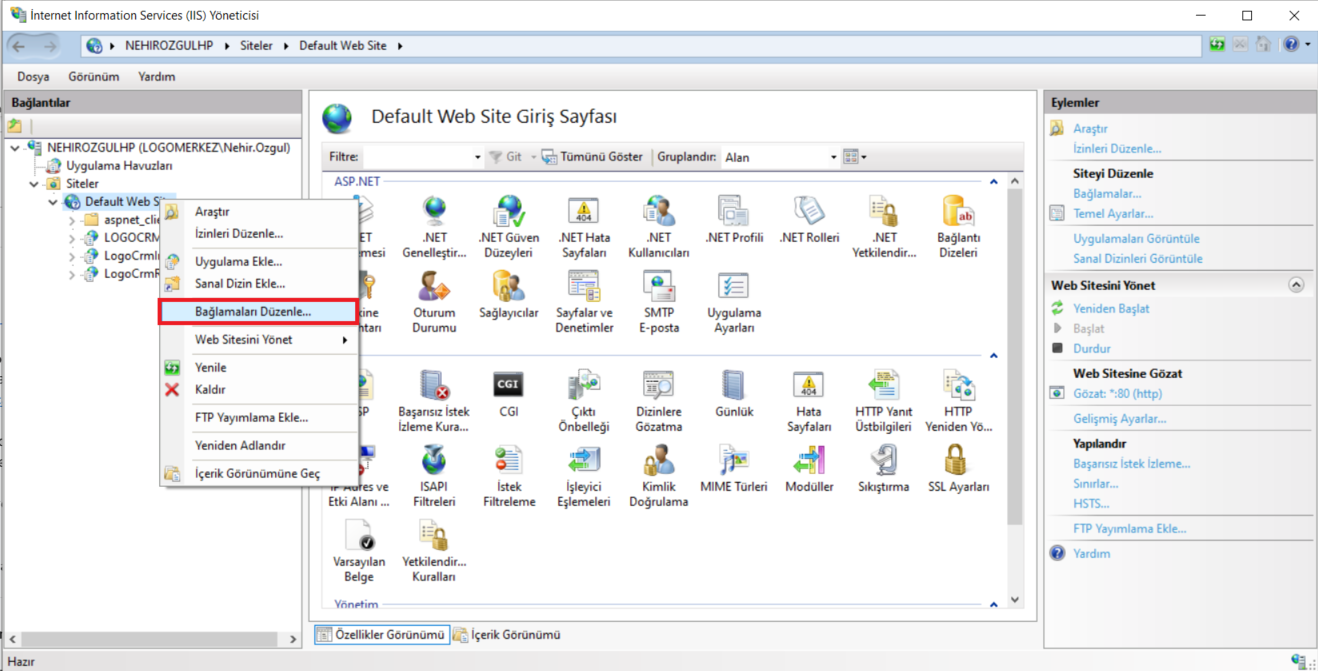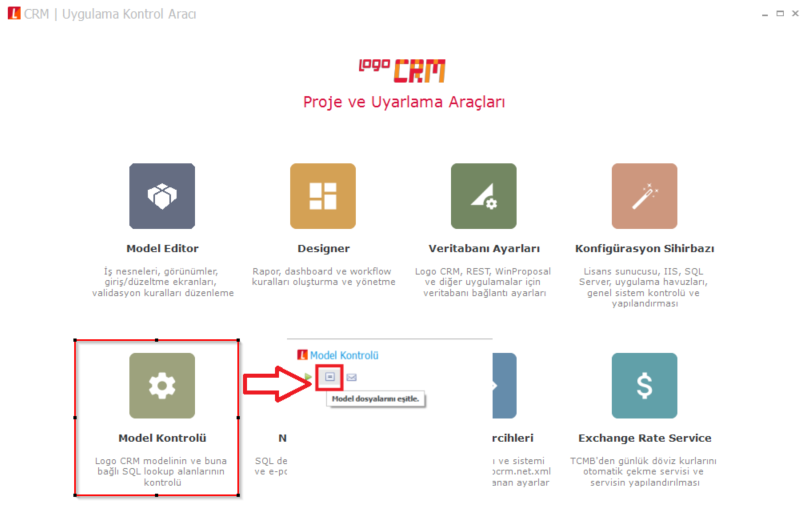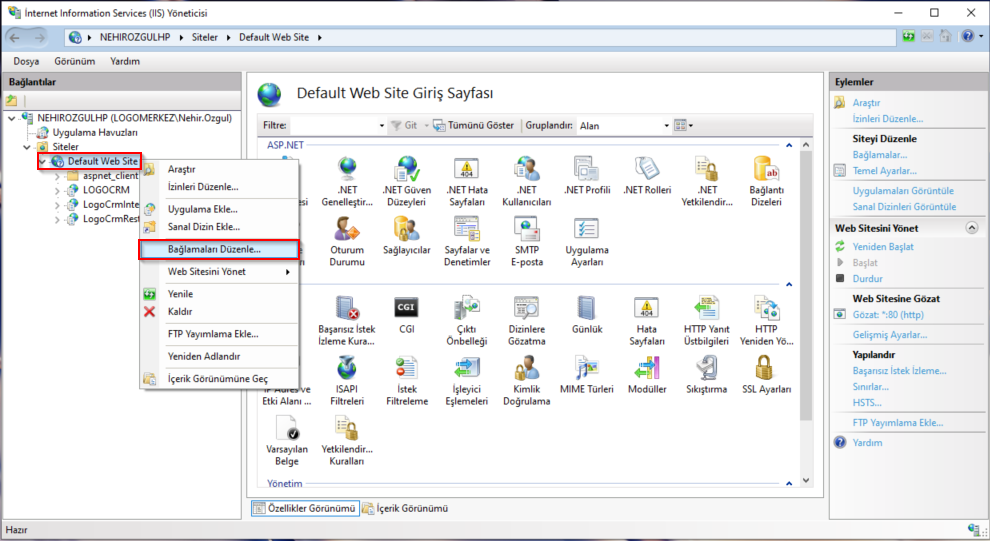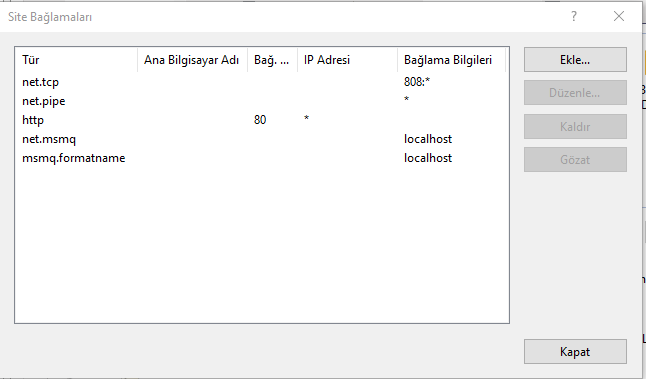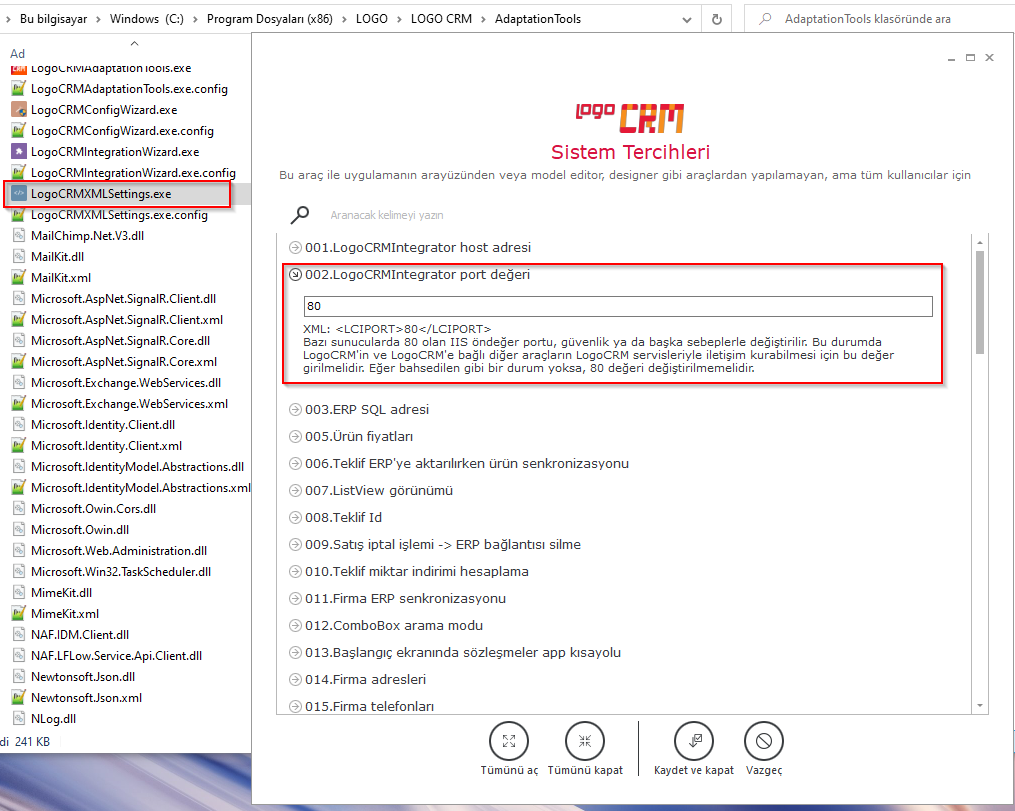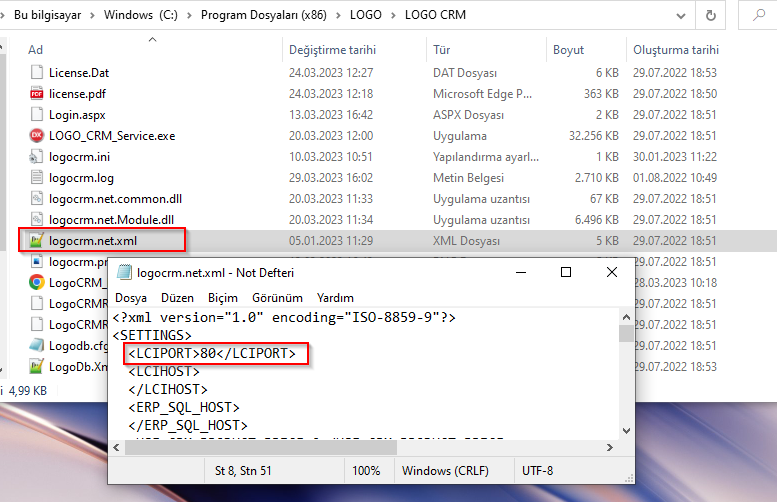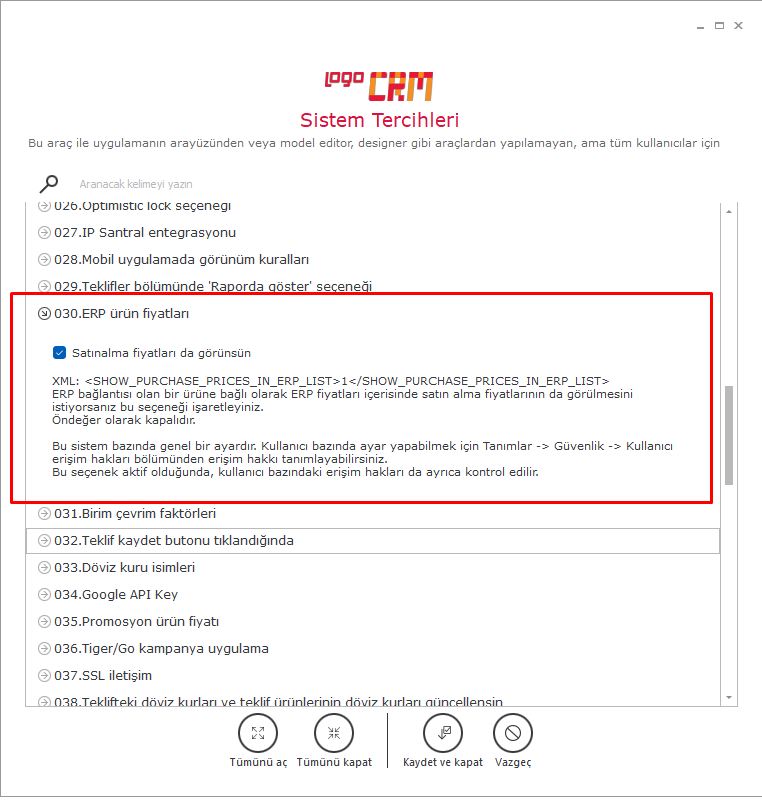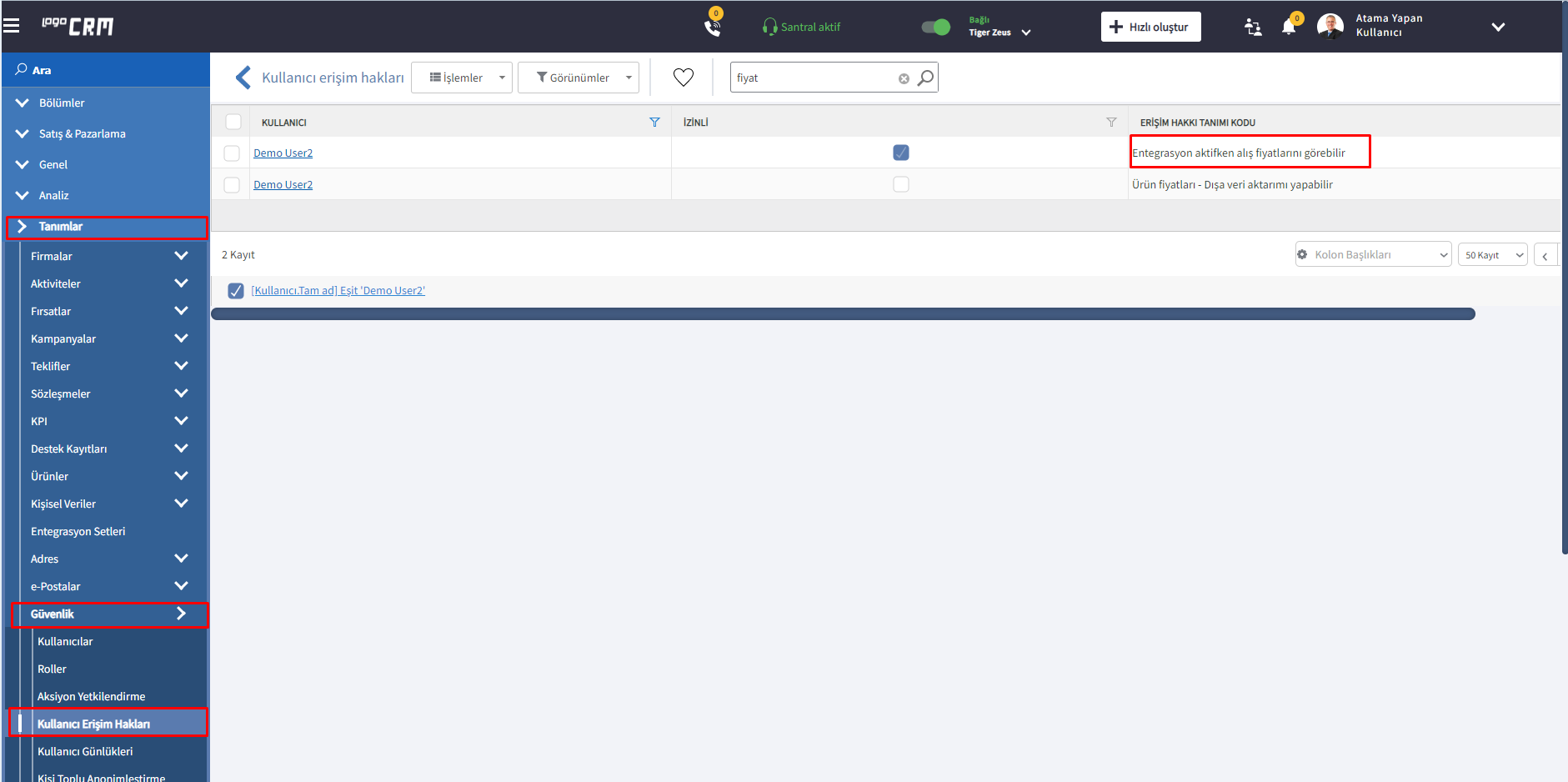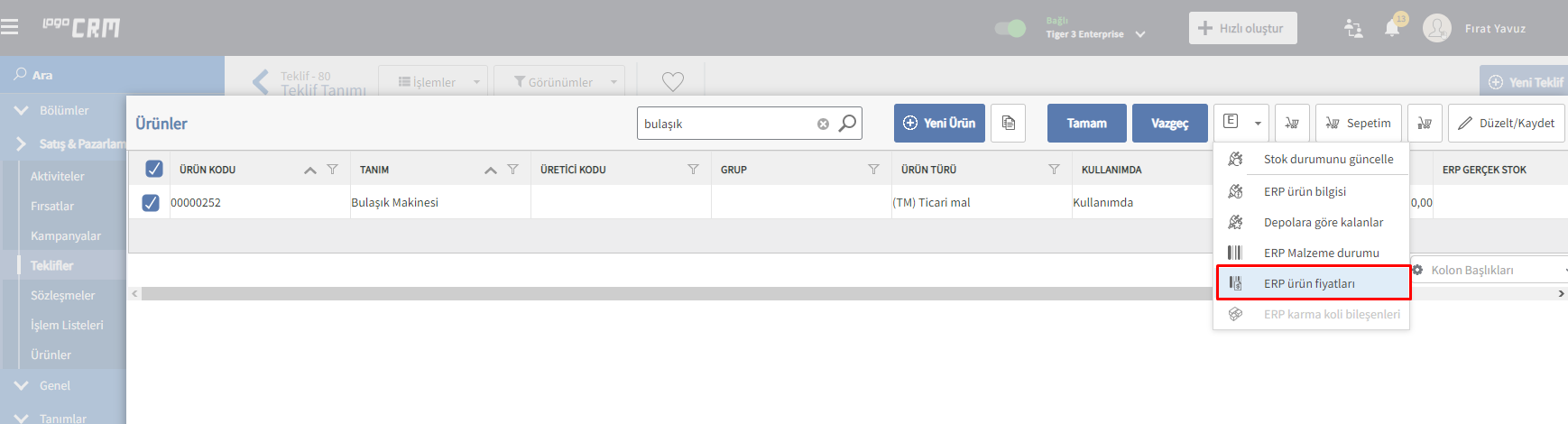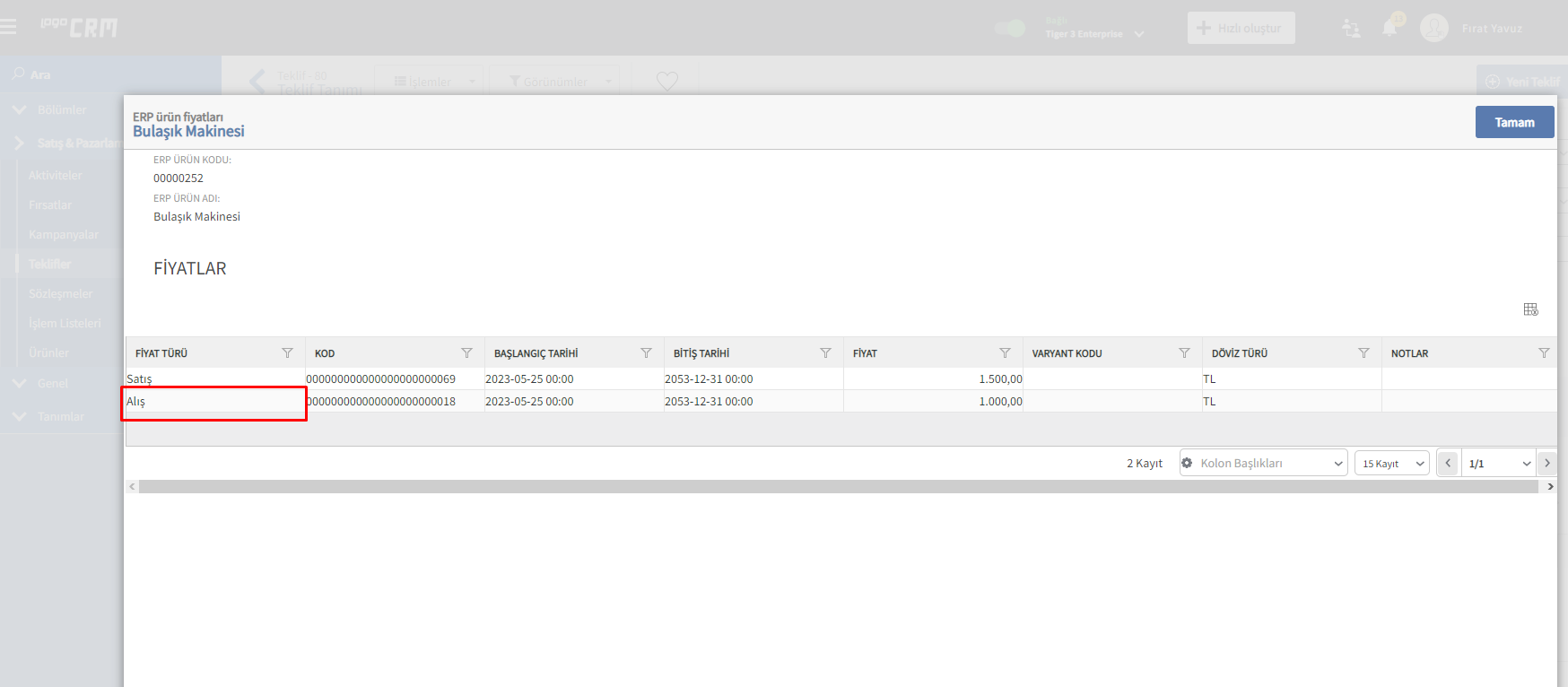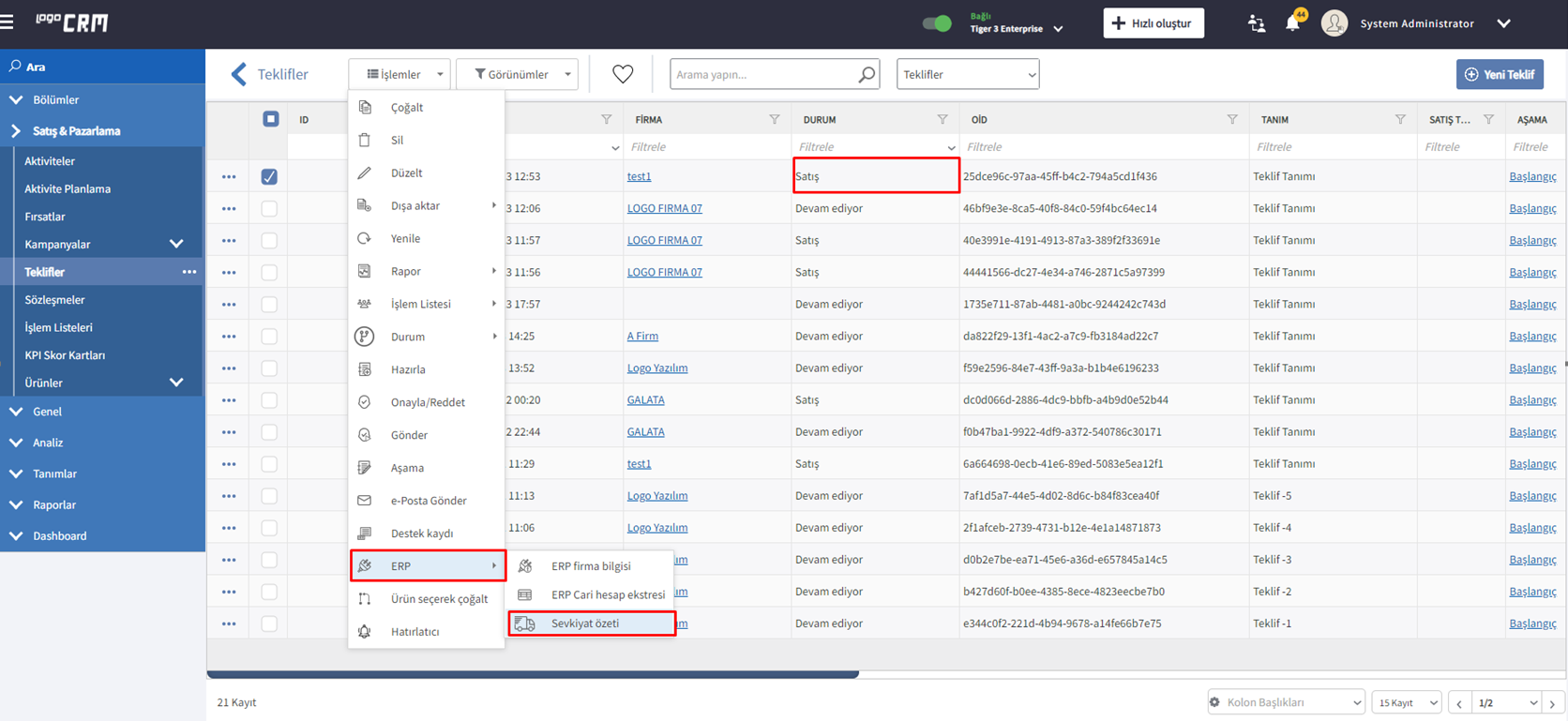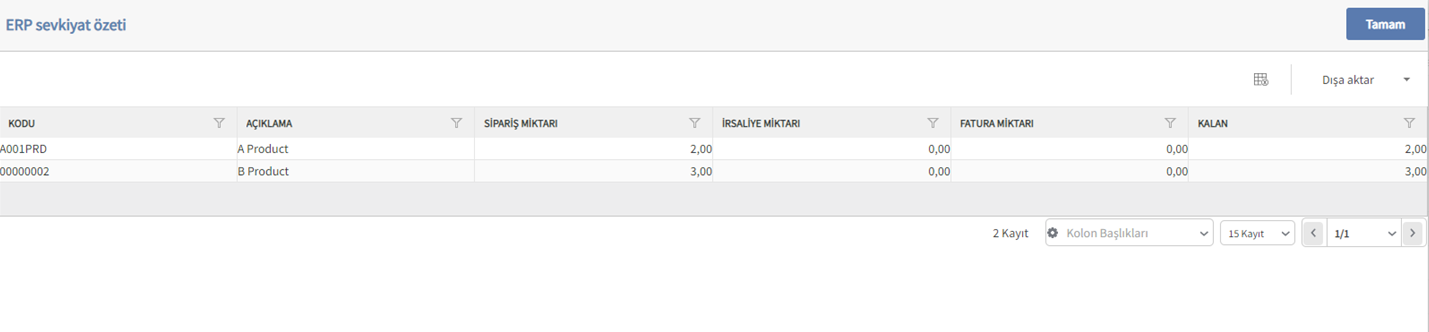Logo Crm üzerindeki teklif kayıtları üzerinden teklif firması ya da kişi kaydına e-posta gönderimi yapılabilmektedir. Bu e-posta gönderimlerinde teklif üzerinden hazırlanan raporun ekli olarak gönderilmesi sağlanabilmektedir. Bu işlem için Tanımlar>E-postalar>E-posta Ayarları menüsü içerisinden mail tanımlaması yapılmış olmalıdır. Bunun için uygulanması gereken işlem adımları aşağıdaki şekildedir. - Logo Crm web uygulamasına giriş yapılarak Satış & Pazarlama>Teklifler menüsüne ulaşılır.
Sayfa içerisinde e-posta gönderimi yapılacak olan teklif kaydı işaretlenerek İşlemler>Hazırla butonuna tıklanır. Parametreler kaydedilerek gönderimi yapılacak teklif şablonuna göre seçilir. Rapor Tipi: Teklif içerisine kaydedilerek e-posta gönderiminde kullanılacak olan şablon seçimi yapılır.
Form Adı: Kaydedilerek şablon için bir ad yazılır. Bu ad aynı zamanda gönderilecek e-posta eki kısmında da görüntülenecek dosya ismi olacaktır.
Kaydetme Türü: Kaydedilecek şablon için dosya türü (uzantı) seçilir.
Notlar: Kaydedilecek şablon için not bilgisi yazılır. Gönderilecek e-posta eki için kullanılmayacaktır. Birden fazla şablon kaydedilmesi durumunda farkındalık yaratması için özel bir not eklenebilir.
Örnek İşlem; Hazırla menüsü üzerinden şablon kaydedildiğinde teklif kaydının İlişkili Kayıtlar>Hazırlanan Formlar sekmesinde ilgili şablon ve detayları görüntülenecektir. Hazırla menüsü üzerinden şablon kaydedildikten sonra e-posta gönder işlemine geçilebilir. İlgili teklif işaretli durumdayken İşlemler>E-posta Gönder butonuna tıklanır. Gönderen E-posta: Tanımlar>E-postalar>E-posta Ayarları içerisinde varsayılan olarak belirlenen e-posta adresi otomatik olarak ilgili alana gelecektir. Kime: Teklif içerisinde hem firma hem de kişi seçili ise kişi mail adresi ilgili alana otomatik gelecektir. Eğer sadece firma seçili ise firma mail adresi bilgisi gelecektir. CC: Tanımlar>E-postalar>E-posta Ayarları içerisindeki CC bilgisi otomatik olarak ilgili alana gelecektir. BCC: Tanımlar>E-postalar>E-posta Ayarları içerisindeki BCC bilgisi otomatik olarak ilgili alana gelecektir. Konu: Teklif kaydı içerisindeki “Tanım” bilgisi otomatik olarak ilgili alana gelecektir. Gönderim için ilgili alan silinerek farklı bir konu da yazılabilir. E-posta Şablonu: Tanımlar>E-postalar>E-posta Şablonları menüsünde hazırlanan bir şablon varsa bu alanda seçilebilir. Sabit bir gönderim şablonu varsa bu menüden eklenerek her e-posta gönderiminde içerik hazırlamadan direkt gönderim yapılabilir. İçerik: E-posta şablonu seçilmediyse ilgili gönderim için içerik yazılmalıdır. Sayfanın alt bölümünde yer alan “HTML” butonu ile .html şablonu da eklenebilir. E-posta içeriği de belirlendikten sonra “Hazırlanan Formlar” sekmesine gelerek teklif için kaydedilen raporlar görüntülenir. Gönderilecek e-posta eki için ilgili rapor işaretlenir ve Gönder butonuna tıklanır. 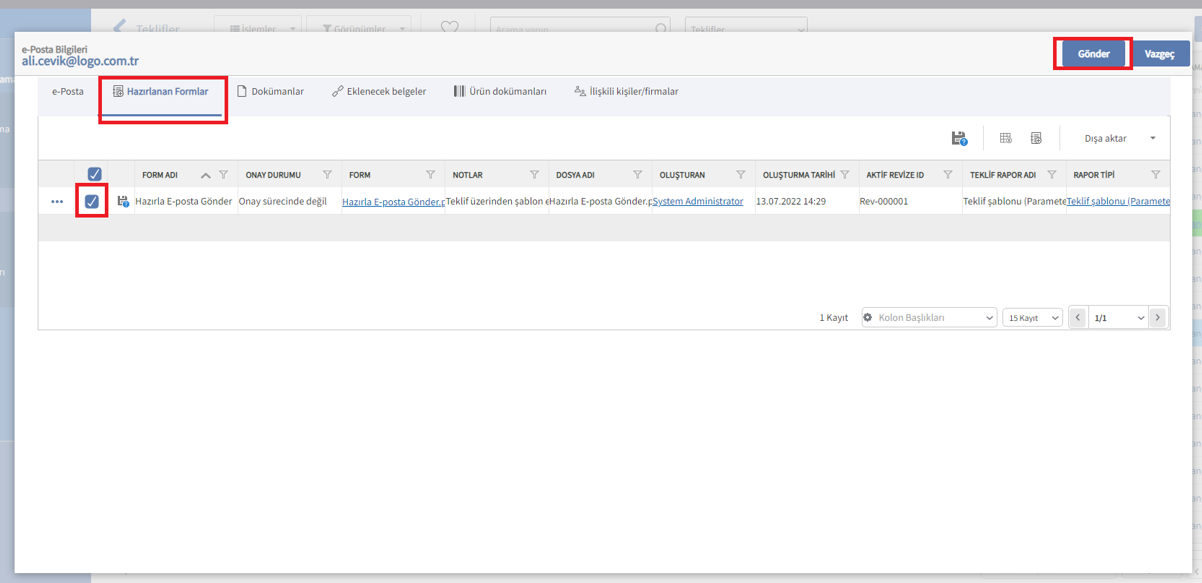
Gönderilen e-posta görüntüsü; 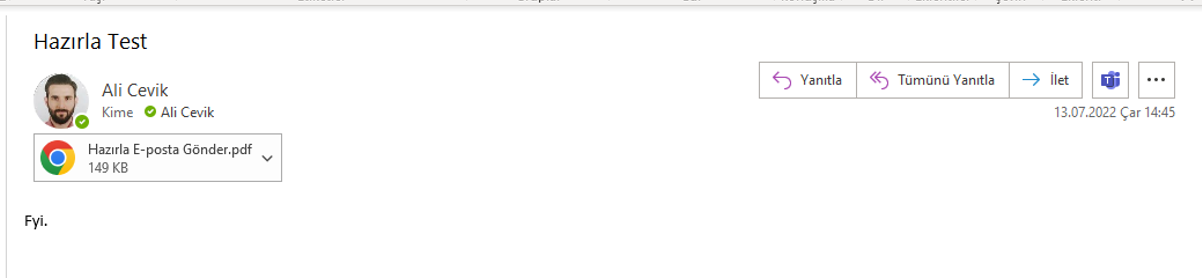
|